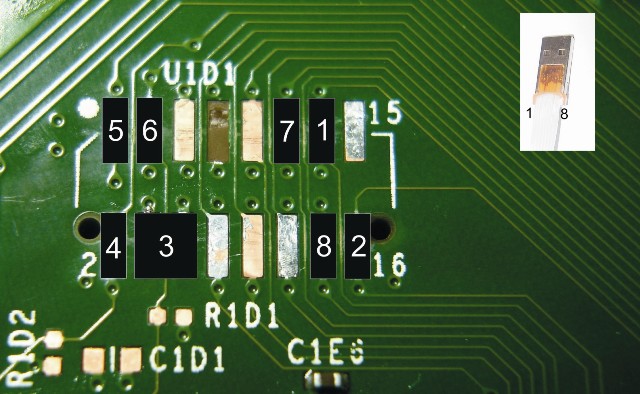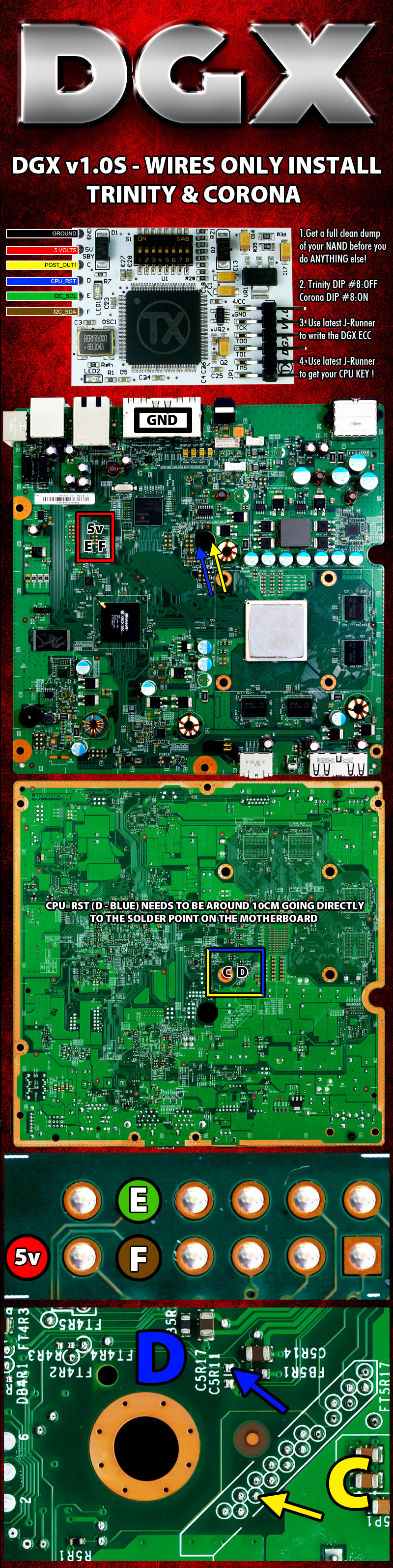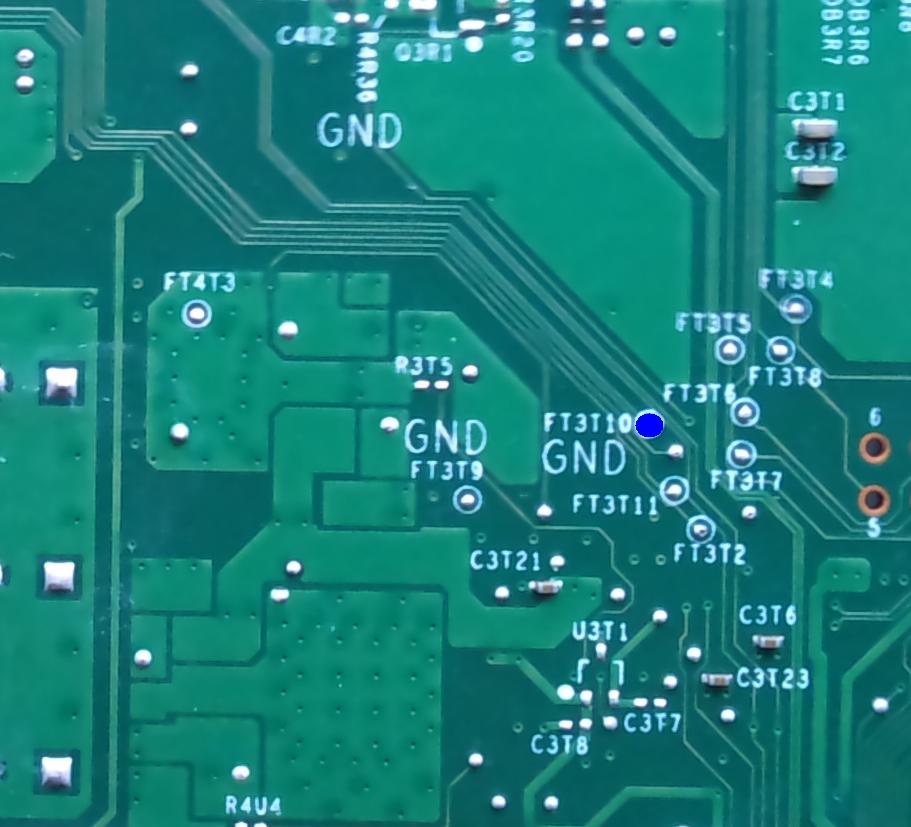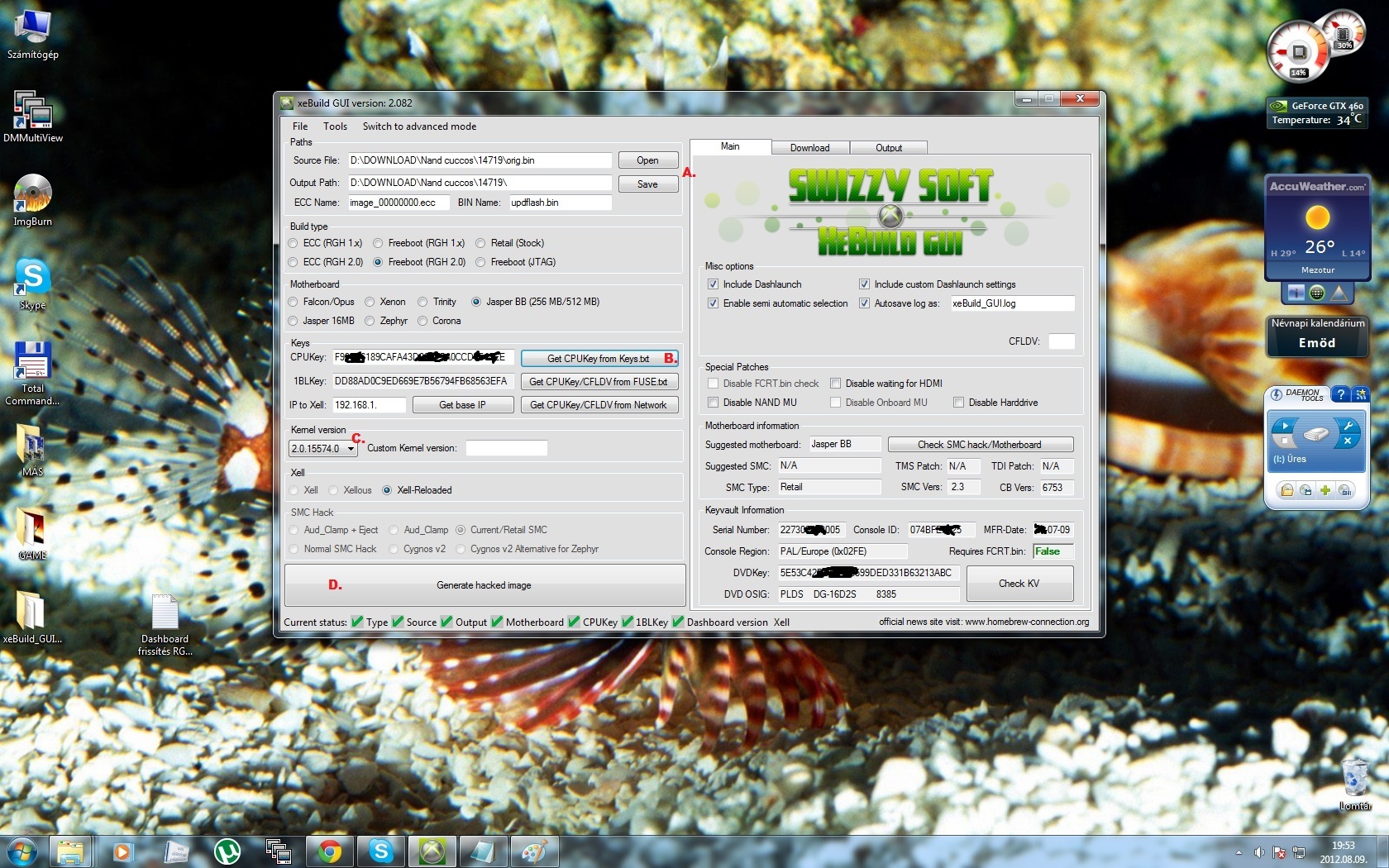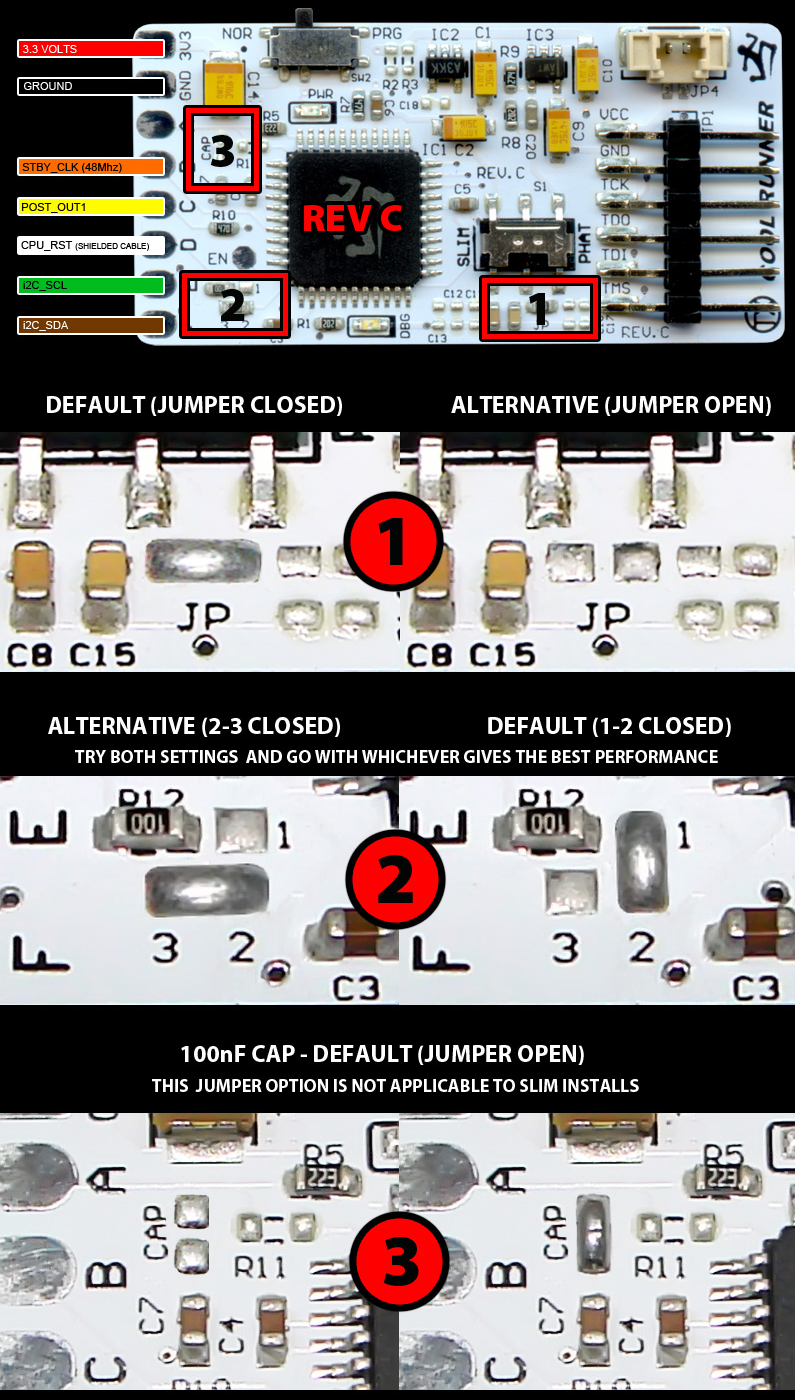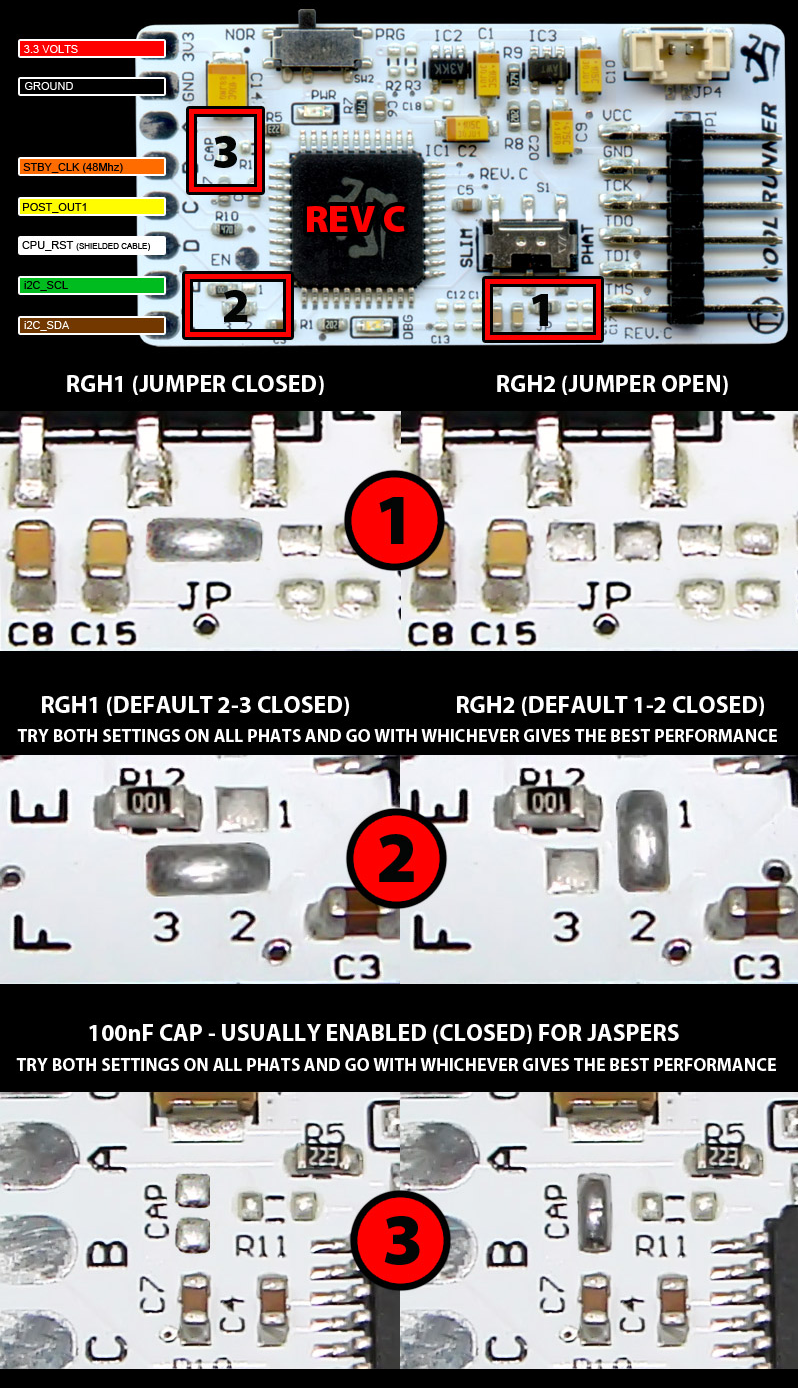RGH Hack
RGH-s tutorialok
Corona V4 15574 RGH
(ha a videók nem jelennének meg, akkor egy SHIFT+REFRESH kell a böngészőnek)
Szeretném megosztani Veletek személyes tapasztalatomat egy 15574-es dash-sal rendelkező, Corona V4-es alaplappal szerelt Xbox360 S RGH átalakításáról.
FONTOS!
Az itt ismertetett dolgok egy része illegális, garanciavesztést okoz, valamint tönkrevághatod a berendezéseidet, amiért sem én, sem az XboxKlub egyik tagja sem vállal felelősséget!
Attól a pillanattól kezdve, amikor a gépedet megbontod, buktad a garanciát!!!
Az oldal nem támogatja a warezt, a tutorialt a készítő kizárólag abból a célból írta, hogy a tulajdonodban lévő eredeti játékaidat házilag lemagyarítva, biztonsági másolatként tudd futtatni.
Még mielőtt bele kezdenék, mindenképpen szeretném megköszönni a segítséget SIMI-nek, aki, ha lehet így mondani végig fogta a kezem az átalakítás során, és sokat segített.
1. Első lépésként ki kellett nyerni a Nand tartalomból 48MB-os tartalmat, ehhez SD kártyaolvasót használtam. (a bekötési rajz is elérhető ugyan itt. A PIROS vezeték az 1-es, és az alaplapon lévő kvarz-ot testre kell kötni, valamint a képen látható ellenállások helyének összekötését el kell végezni, különben nem fog menni az RGH a gépen.
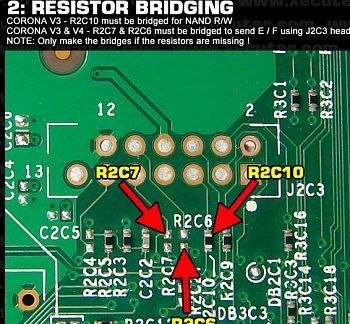
Kiolvasáshoz én a NandMMC programot használtam, ezzel tökéletesen és gyorsan ki tudtam olvasni a nand tartalmat. Minimum 2x KELL KIOLVASNI, és utána össze kell hasonlítani, J-Runner-el. Ha a progi azt írja a status ablakban, hogy nand are same, akkor mehetünk tovább!
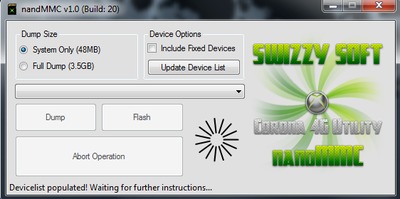
HA KÜLÖNBSÉGEKET JELEZ, AKKOR NE MENJ TOVÁBB, MERT A GÉPED BUKHATOD!!!
(Ha végeztél a kiolvasással, ne csatlakoztasd le az SD Kártya olvasót, csak a kvarz testelését vedd le!)
*Ha nem akarja látni az SD Kártya olvasót a PC, akkor ellenőrizd a forrasztásokat és győződj meg arról, hogy a kvarz testelve van!
Az olvasót, úgy kell a PC-hez csatlakoztatni, hogy először tápot adsz a boxnak, aztán dugod a PC-be az olvasót, és utánna futtatod a használni kívánt programot. Én is bele futottam ebbe.
2. Ha ezzel megvagyunk, és eddig minden rendben, akkor jöhet a DGX használatához szükséges File beírása a nandba, ezt is J-Runnerel tehetjük meg egyszerűen (később lesznek képek is).
3. Mivel Corona V4-es alaplapunk van, sajnos nem áll rendelkezésre az egyik forrasztási pontunk, a POST_OUT, ezért szükség ven egy segédeszközre, a neve POST_OUT FIX ADAPTER.
Eléggé érzékeny és kényes darab, és a beszerelésnél is nagyon figyelni kell, mivel ha nem vagy eléggé óvatos és elővigyázatos, a kis tüskét ami a 0,6mm-es "golyóhoz" csatlakozik, könnyen letörheted, valamint ha elgörbül, és rossz helyre csatlakozik, zárlatot okozhat!
A hűtőborda leszerelése miatt a hűtőpasztát érdemes újra kenni a CGPU-n...

4. Ha ezzel megvagyunk következhet a DGX Beforrasztása az alaplapunkra. Itt nyugodtan hagyatkozhatunk a hivatalos bekötési "rajzra", viszont mivel V4-el van dolgunk a CPU_RST, és a POST_OUT vonalon minden képpen 10-10 cm-es vezetéket használjunk, különben várhatunk a csodára, de nem fog megtörténni.
5. Ha kész a bekötés, és mindent leellenőrizél, akkor tedd vissza a "tepsibe", csatlakoztasd a tápegységet a konzolhoz, dugd bele a LAN kábeled (ha jól kötötted be a chipet, akkor a PIROS lednek kell világítania a DGX-en).
Futtasd a J-Runnert a PC-n, majd kapcsold be a konzolt. Ha eddig mindent jól csináltál, akkor szabályos időközönként a DGX-en fel fog villani egy zöld led, ez jelzi a reset-et. Ha bekapcsolod a gépet akkor a power led folyamatosan világít. Ha elindul a xell amit nem látunk, akkor a power led villani fog egyet, és abba marad a reset (ha nem villan a zöld led, akkor valami a bekötéssel nem OK, ellenőrizd a forrasztásokat, és a POST_OUT Fix helyes pozicióját).
Mivel Corona alaplapot módosítunk nem fog a xell a TV-n, monitoron megjelenni, csak IP-n keresztül tudjuk a CPU kulcsot kinyerni az alaplapból. Ezért írtam feljebb, hogy csatlakoztasd a lan kábelt...
6. A J-Runner segítségével nyerjük ki a kulcsot a lapból.
7. Most ki lehet forrasztani a DGX-et, az SD olvasó maradjon, és a kvarz testelését tedd vissza.
8. Ha megvan a CPU kulcsunk, akkor tallózzuk be a korábban kiolvasott eredeti nandot, és annak segítségével gyártsuk le a Freeboot nandunkat a legfrissebb verzióban (jelenleg 16202)
9. Ha ezzel is megvagyunk írjuk be ezt a Nandba J-Runner segítségével, vagy NandMMC-vel.
10. Most ki lehet forrasztani az SD olvasót, a kvarz testelését is vedd le!
11. Most már minden együtt áll ahhoz, hogy el tudjuk kezdeni az RGH-t...
12. Itt első lépésként a chipet kell felprogramoznunk ahhoz, hogy használni tudjuk a gépünkben (nem mindegy milyen chipet használsz, én Matrix chipet ajánlok kristállyal, az oldalon a webshopban elérhető).
Itt szintén a J-runner segíthet, bár nálam nem jött be LTP Programozó kábellel, mert azt írta, hogy programozva van, aztán meg mégsem.
Én impact-al programoztam fel, azzal tökéletes lett. 2_2-es időzítést használtam (itt még finomítás lesz, mert eléggé össze-vissza bootol, van hogy 5mp, de van hogy 3 perc).
13. Ha megvagyunk a programozással, jöhet a beszerelés (nyugodtan lehet használni a korábban kiadott bekötési rajzokat, azzal az apró különbséggel, hogy a CPU_RST-nél a vezeték hossz 10cm legyen, és alternatív pontra kell kötni FT3T10, valamint a POST_OUT is legyen 10cm).
14. Ha ezzel is megvagyunk, akkor indítsuk a konzolt, és várjunk míg elindul... 
Készen is van.
A tutort készítette: olivagyok
Minden jog a készítőn kívül: xboxklub.hu
Dash frissítés RGH gépen - Simi
Dashboard frissítése RGH-s gép esetén.
FONTOS!
Az itt ismertetett dolgok egy része illegális, garanciavesztést okoz, valamint tönkrevághatod a berendezéseidet, amiért sem én, sem az XboxKlub egyik tagja sem vállal felelősséget!
Attól a pillanattól kezdve, amikor a gépedet megbontod, buktad a garanciát!!!
Az oldal nem támogatja a warezt, a tutorialt a készítő kizárólag abból a célból írta, hogy a tulajdonodban lévő eredeti játékaidat házilag lemagyarítva, biztonsági másolatként tudd futtatni.
I. Ahhoz, hogy elkészítsük az új nand tartalmat két dologra van szükségünk:
1. eredeti nand tartalom vagy a jelenleg benne levő
2. cpu kulcs
Ha megvannak ezek, akkor ugorj a II-es pontra, ha nincs, akkor ezeket ki kell olvasni az xbox-ból.
1. nand tartalom kiolvasása:
- fogj egy FAT32-re formázott pendrive-ot.
- töltsd le a Flash360v1.0.zip file-t (http://mediafire.com/?f6a9uxv9z8e797a) ha már nem működik a link, keress rá google-ben
- csomagold ki pen-re flash360 mappába
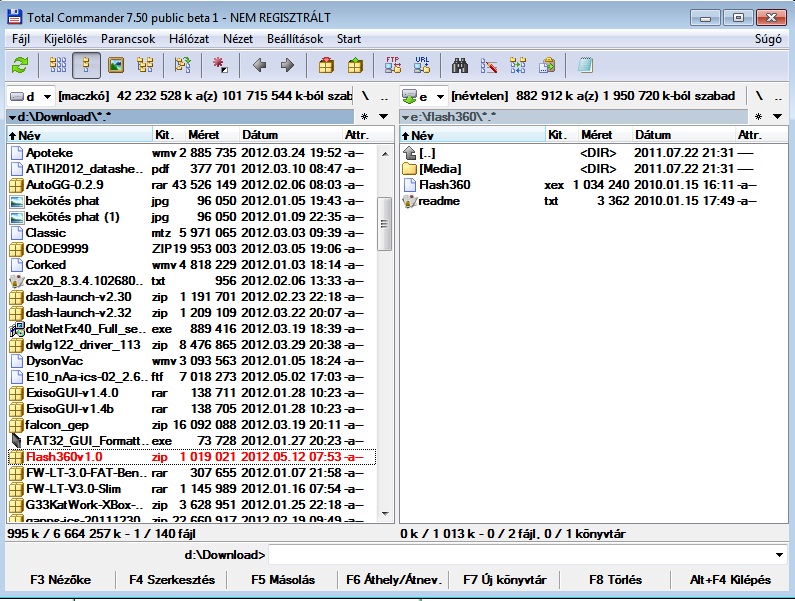
- dugd a pen-t az xbox-ba és indítsd el
- menj a filemanager-ben, válaszd ki az usb-t majd lépj a flash360 mappába
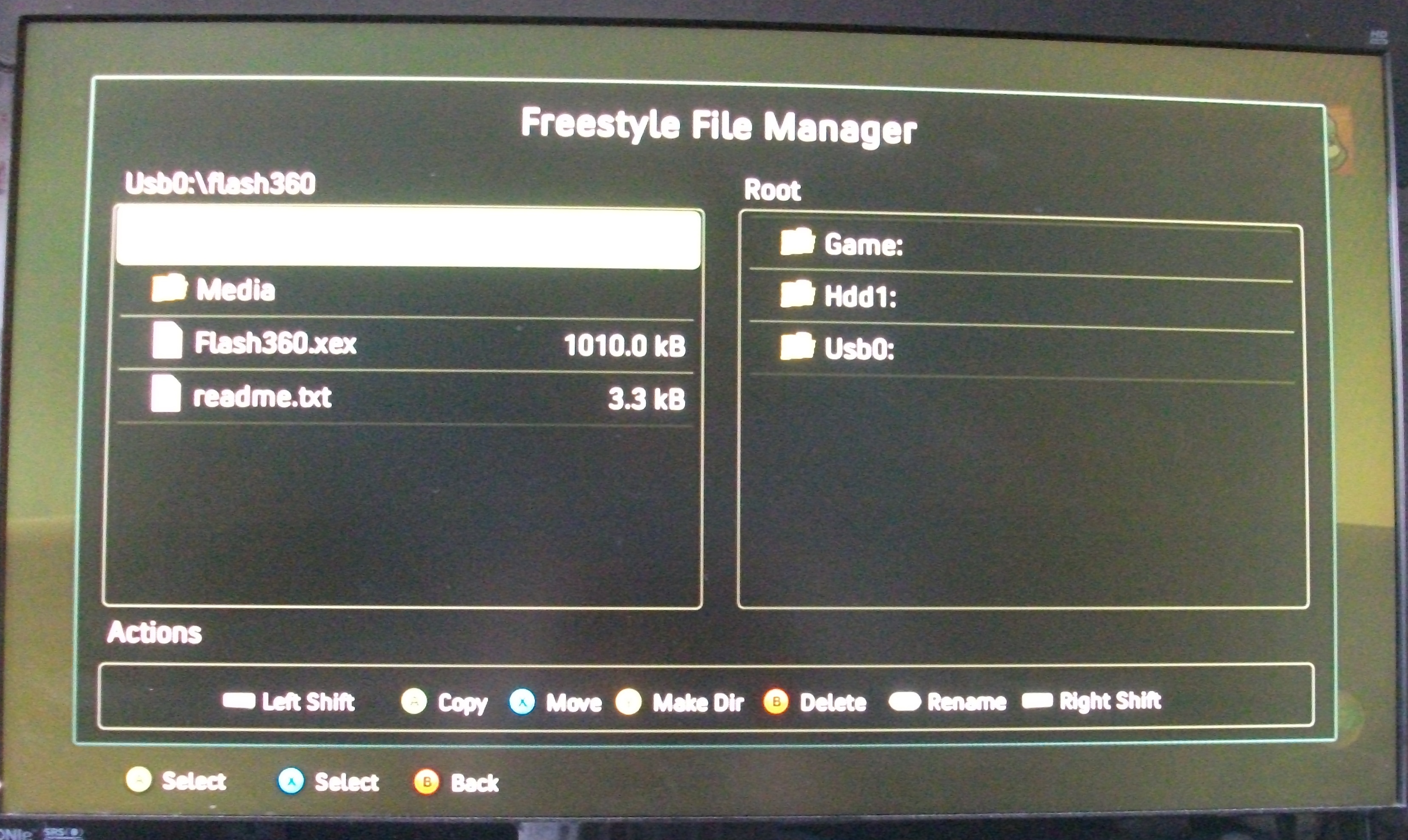
- futtasd a Flash360.xex file-t
- ez a kép fog fogadni, itt válaszd az X-et
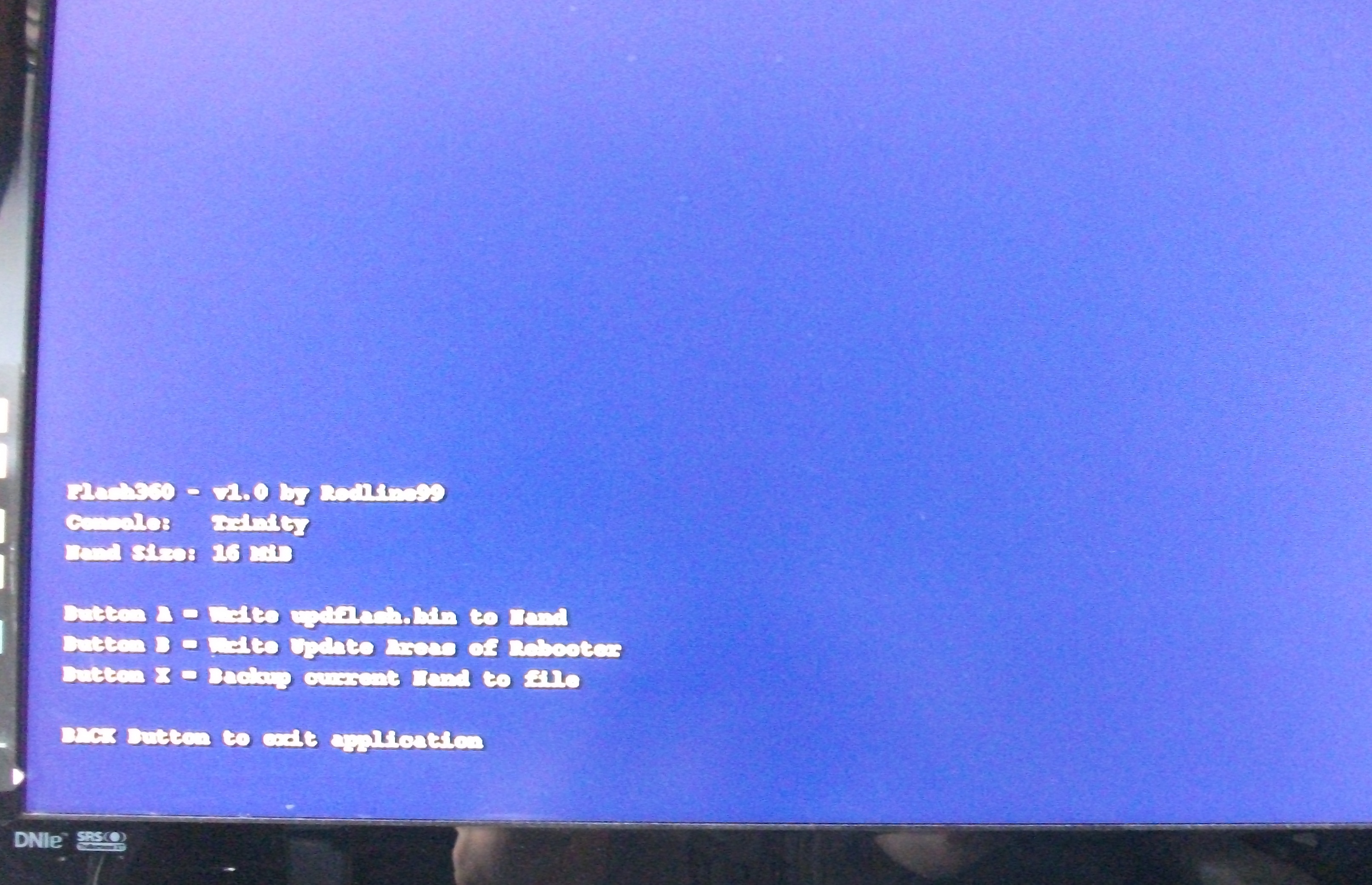
- majd nyomj egy A-t
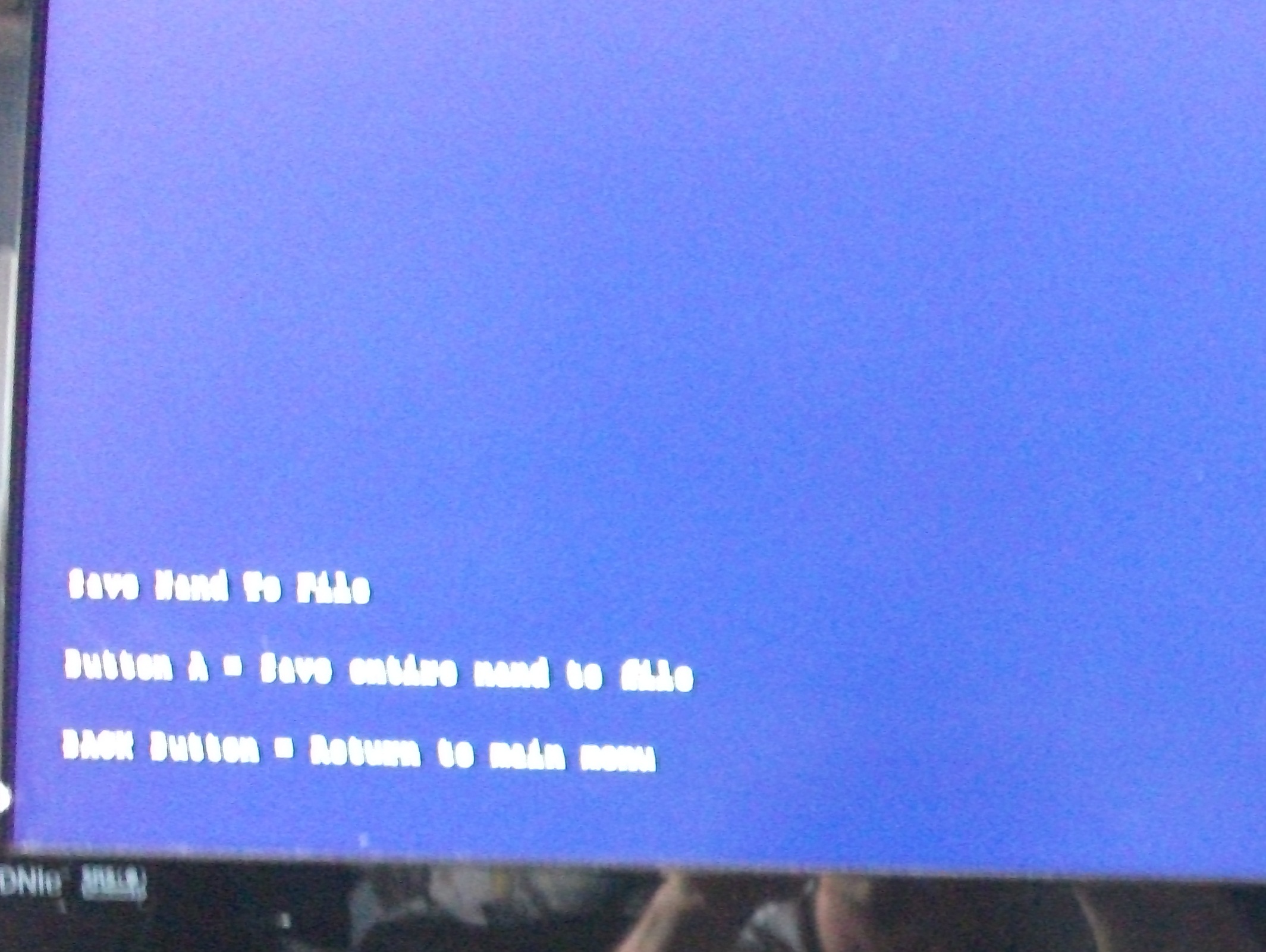
- itt látni fogod, ahogy kiolvassa a jelenlegi nandot, ha végzett, nyomd a back gombot addig, amíg ki nem lép a dash-ba újra.
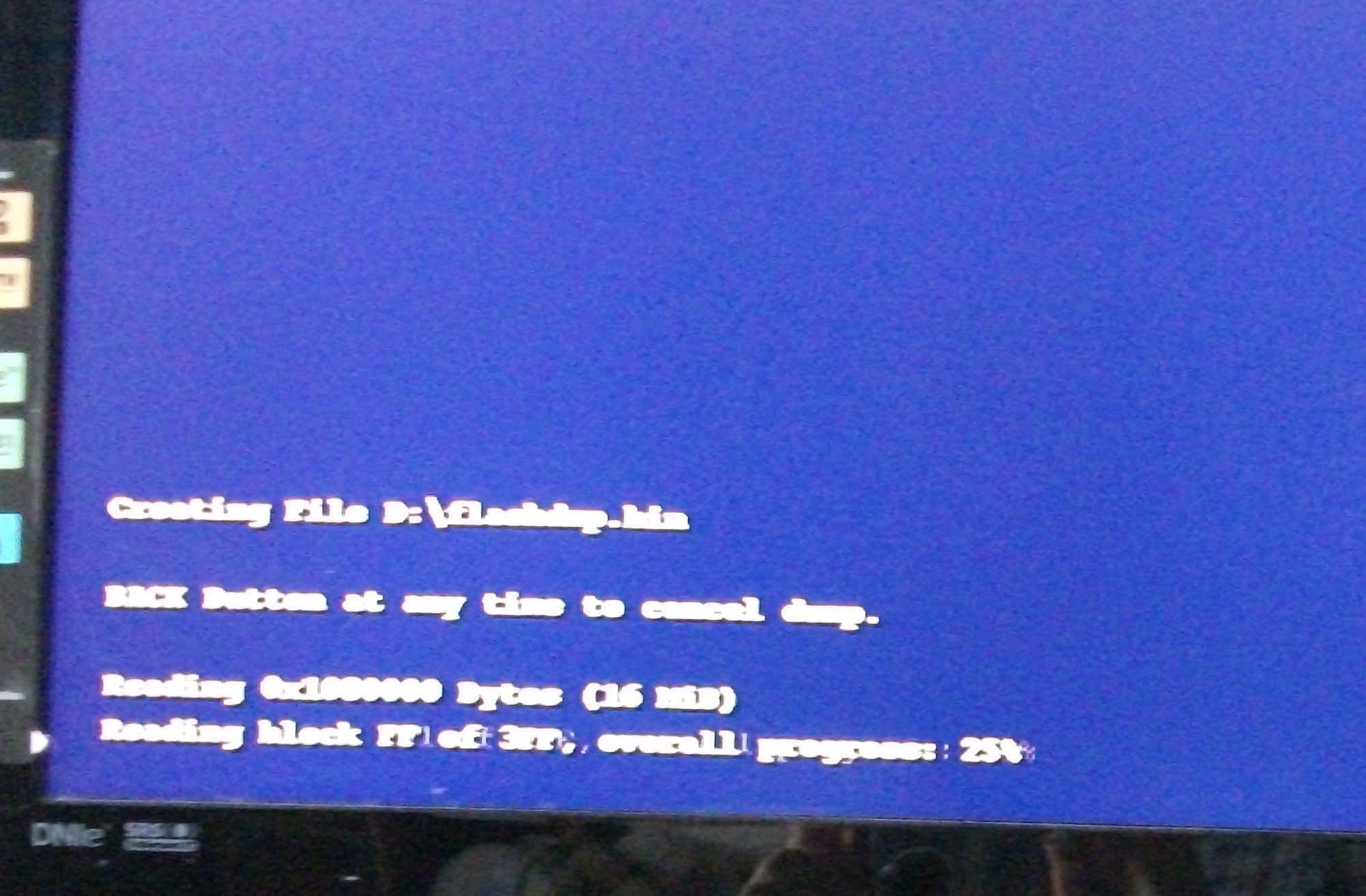
2. CPU kulcs kiolvasása
- indítsd az xbox-ot a tálcakiadó(eject) gombbal
- most a xell reoladed fog betöltődni
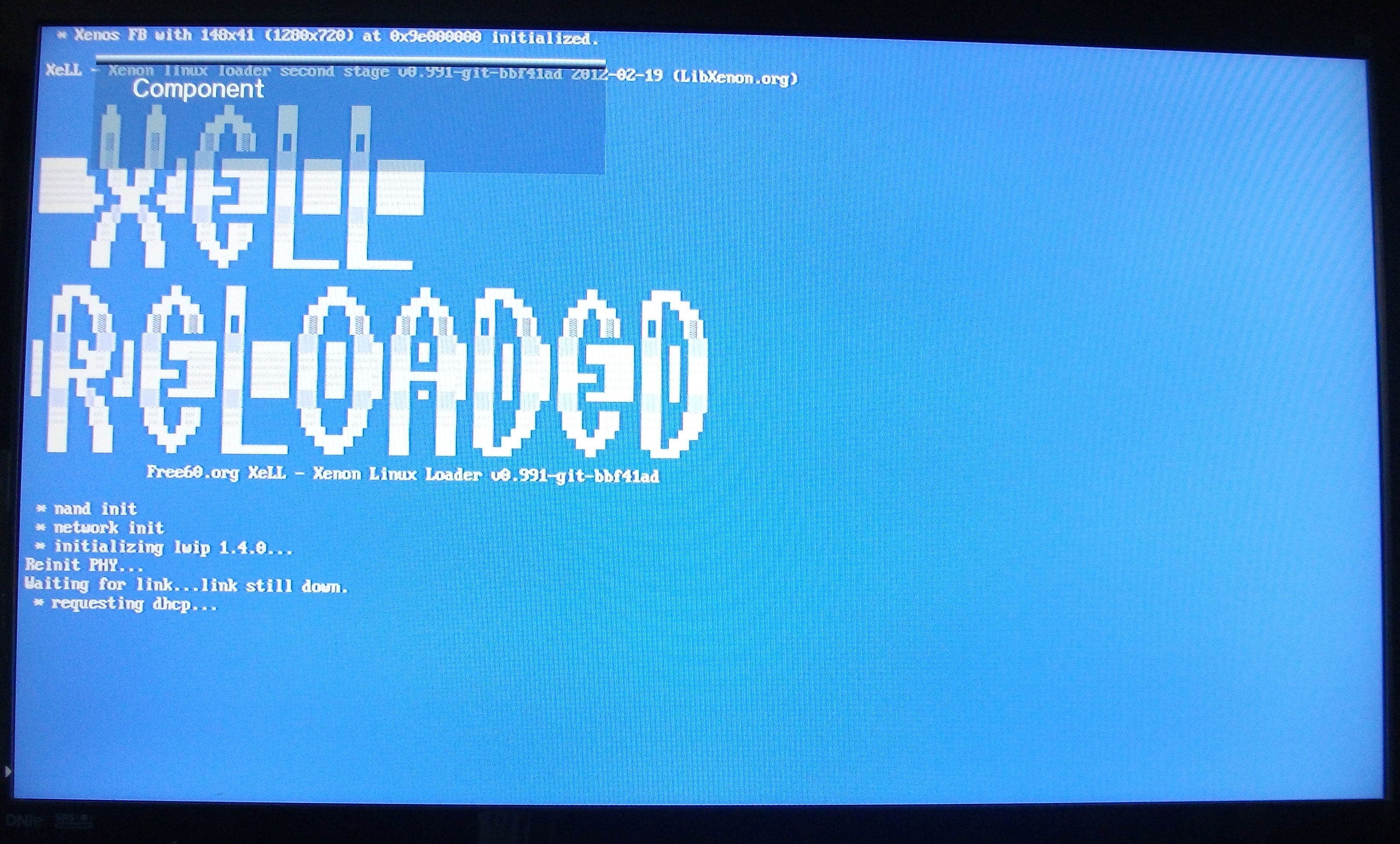
- várj egy kicsit amíg kiírja a CPU kulcsot
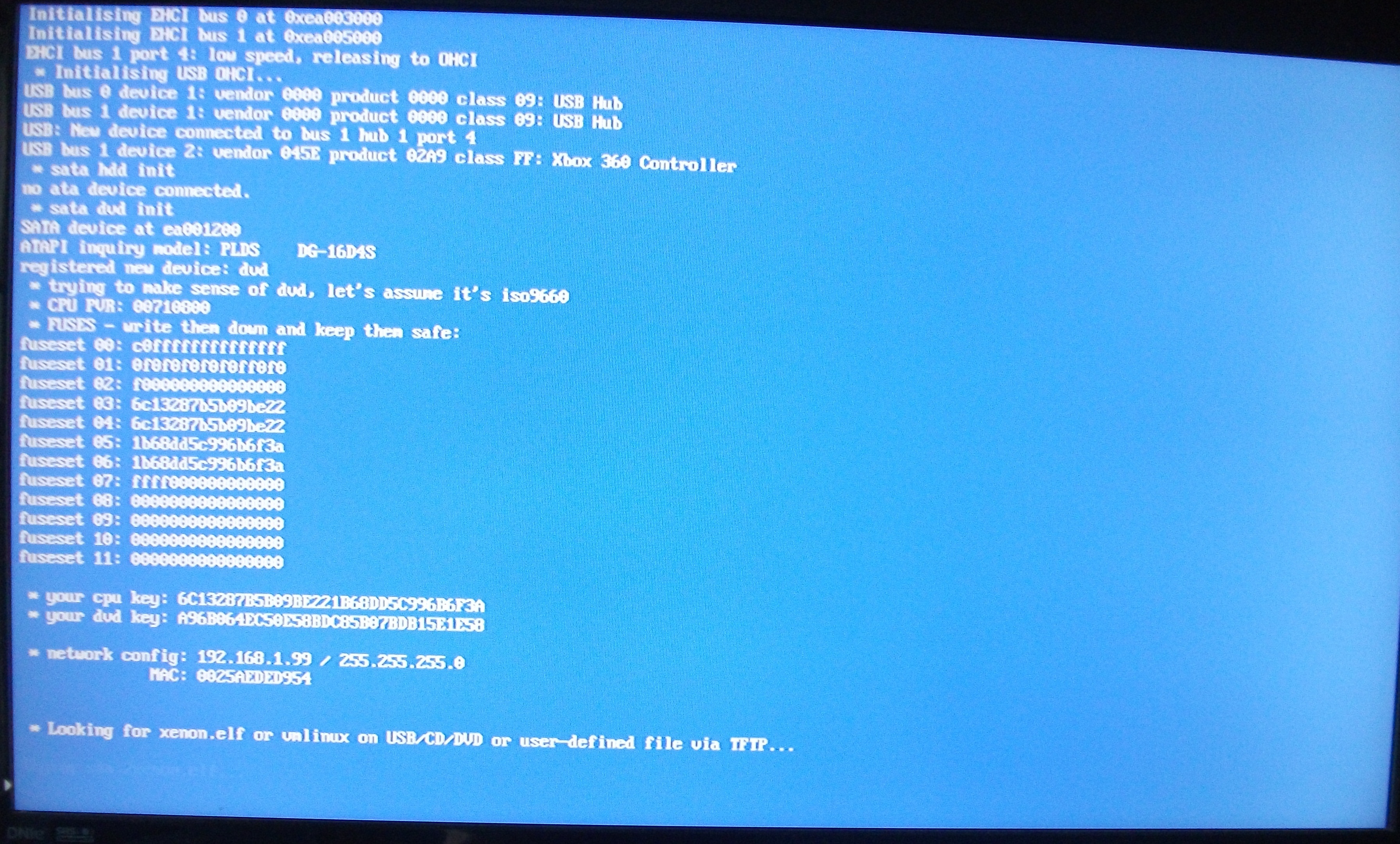
- your cpu key, ez a 32 karakterből álló sor a cpu kulcsa az xboxnak
- vedd ki a pen-t az xbox-ból majd dugd a PC-be
II: Új nand tartalom generálása
- töltsd le a J-Runner nevű program lehetőleg legújabb verzióját (http://www.team-xecuter.com/forums/showthread.php?t=82434) ha már nem működik a link, keress rá google-ben

- csomagold ki majd futtasd a JRunner.exe-t
- jelöld ki a Glitch-et
- Dash Version-nél a legördülő menüből válaszd az Add Dash-t

- az előugró menüből válaszd a legmagasabb dash verziót ( jelenleg 14719), majd nyomj az Add Dashes-ra
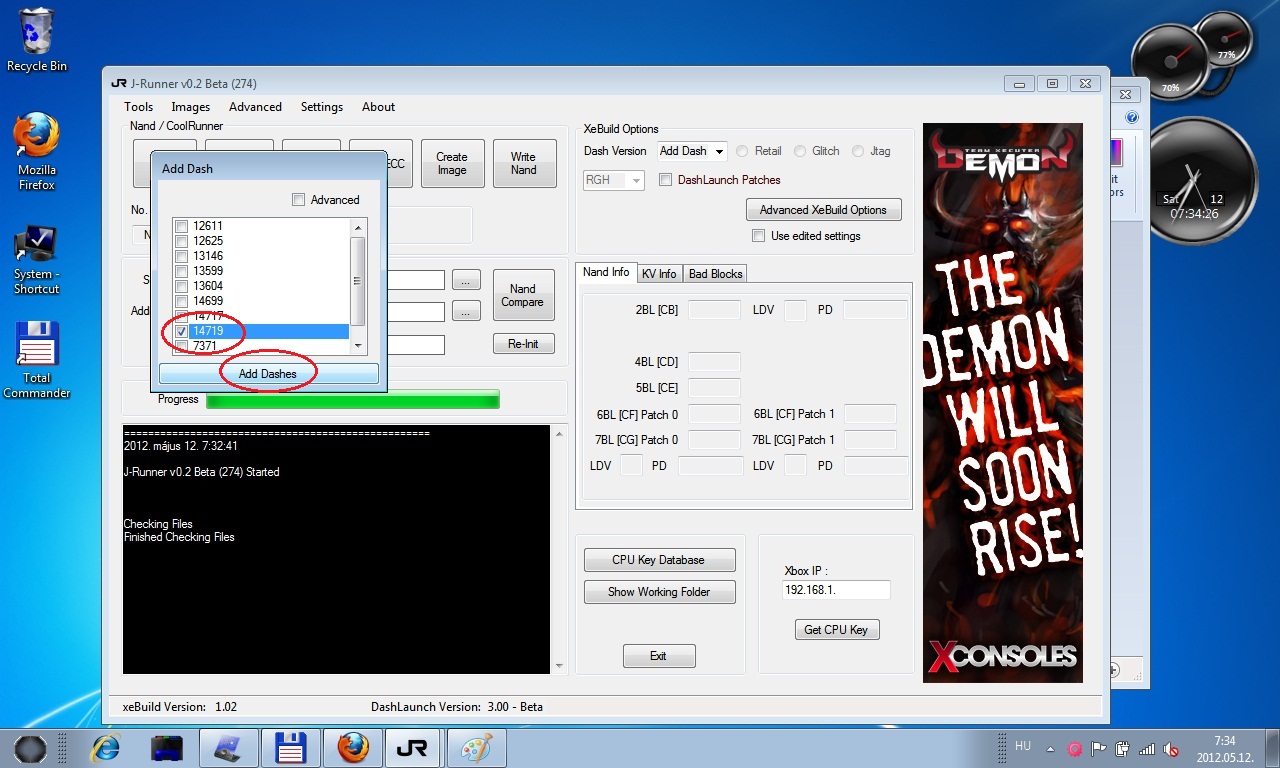
- zárd be programot, majd indítsd újra
- várd meg, amíg letölti a kiválasztott dash file-okat
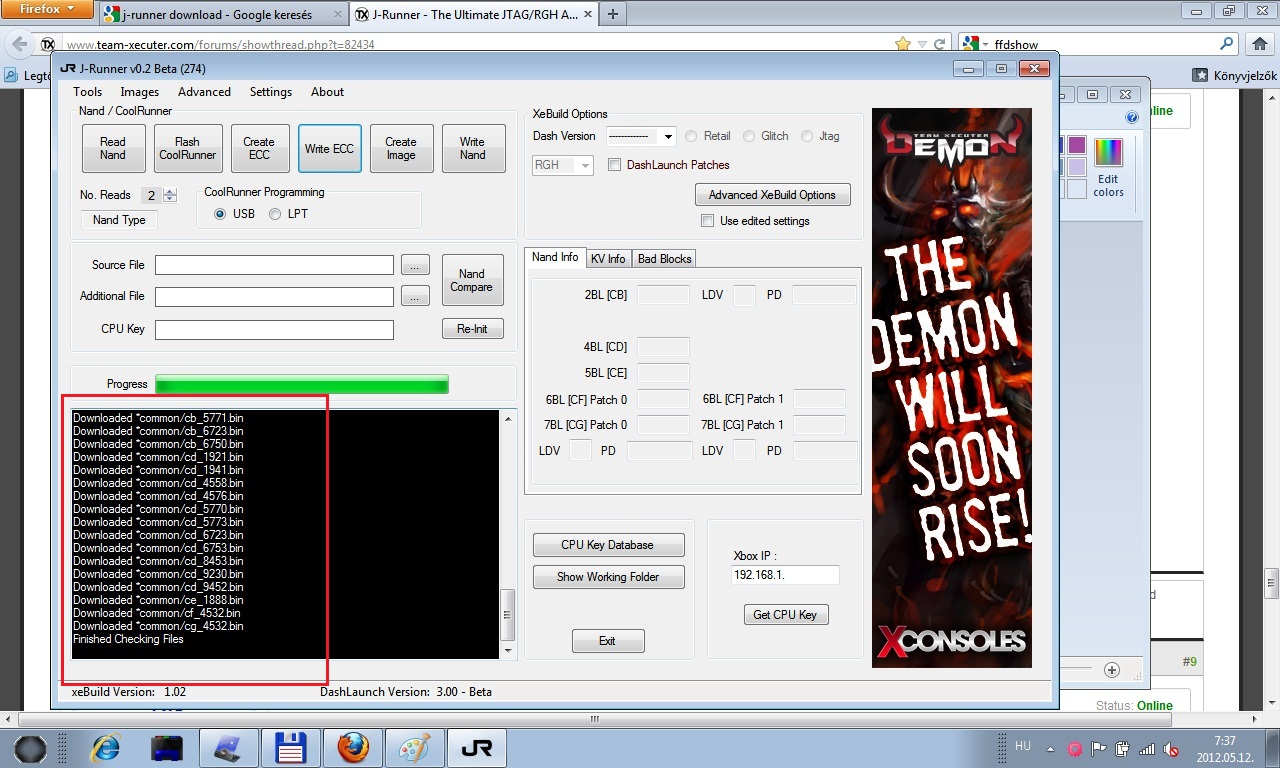
- a pen-ről a flash360 segítségével kiolvasott flashdmp.bin file-t a pendrive flash360 mappából másold a jrunner\output mappába
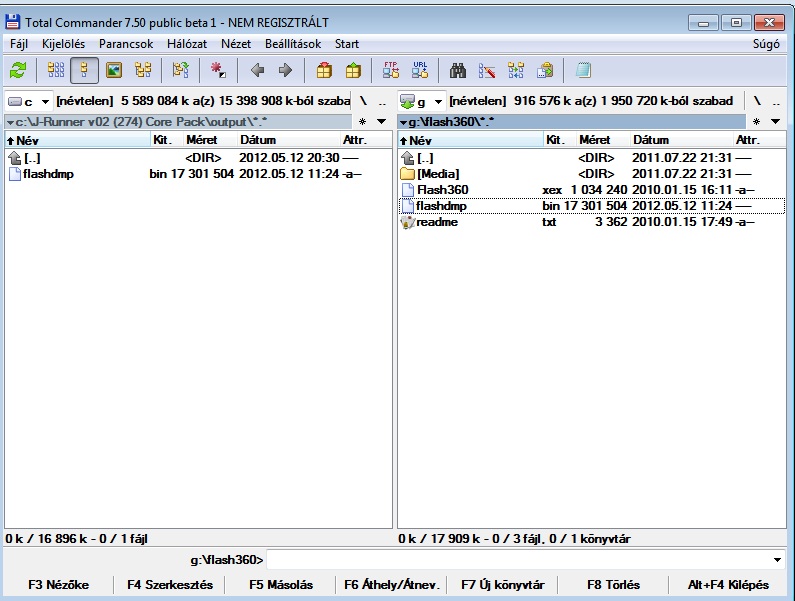
- Source file-nál nyisd meg flasdmp.bin-t, majd a CPU Key-hez másold be a Cpu kulcsot, amit a program rögtön le is ellenőriz, és ha megfelelő kiírja, hogy CpuKey is Correct, ez nagyon fontos, ha nem jó akkor ellenőrizd újra

- a DashLaunc Patches legyen kiválasztva

- nyomj a Create Image-re, majd a felugró ablakban válaszd ki az alaplapod, végül nyomj OK-t

- amint végez a program, kiírja, hogy Image is Ready, a felette levő sorba pedig azt, hogy milyen mappába találod a J-runner mappán belül a kész file-t amit nandflash.bin néven fogsz megtalálni
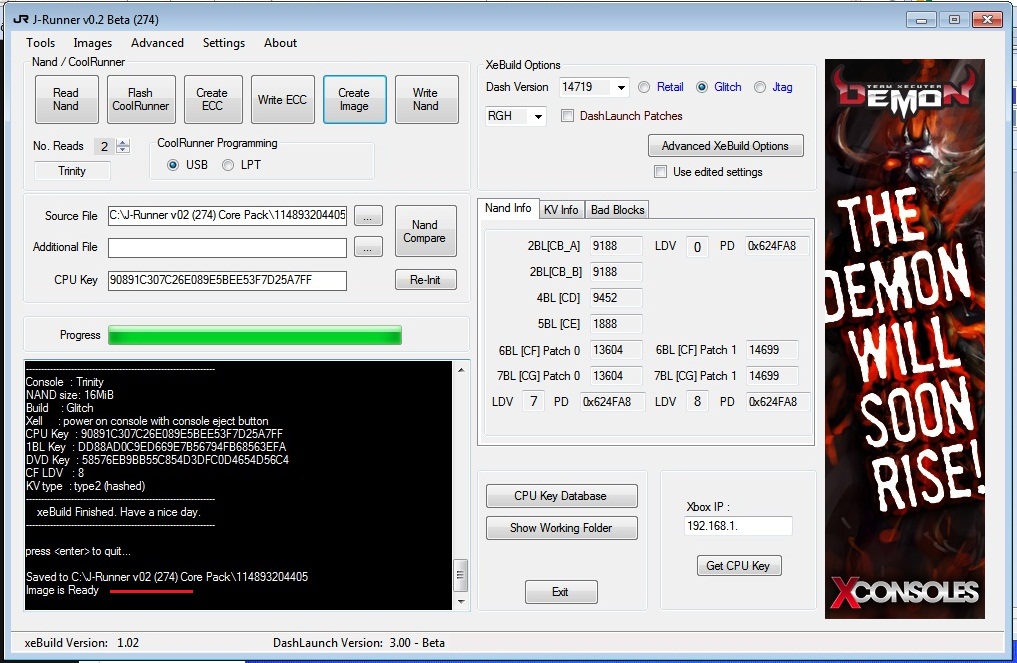
- a pendrive gyökerébe másold be a nandflash.bin és xenon.elf fileokat
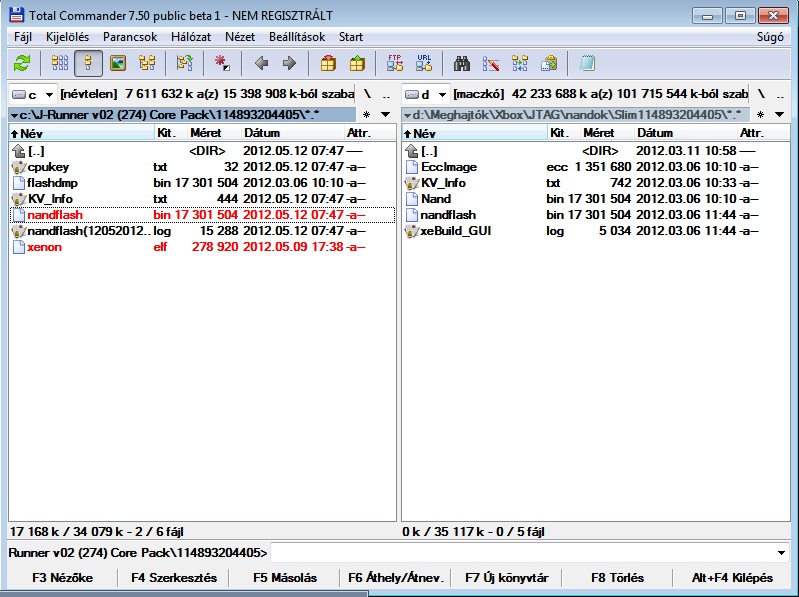
- dugd a pen-t az xbox-ba és indítsd el a tálcakiadó gombbal!!!
- újra a Xell reoladed fog bejönni, majd miután kiírja cpu kulcsot át fog váltani a képernyő és elkezdi írni a nand-ot

- amint végez, kiírja, hogy kapcsold ki az xbox-ot
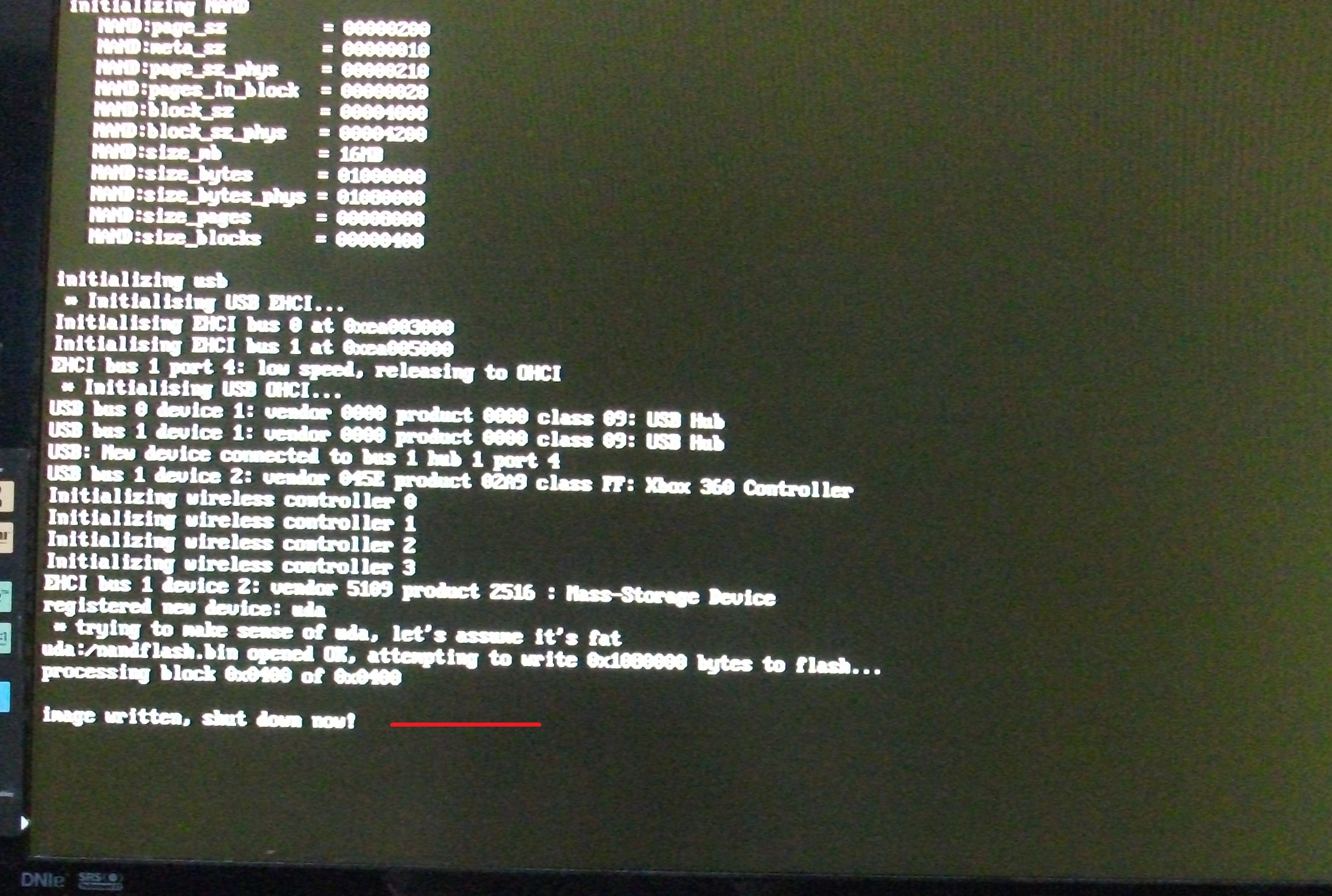
Még egy dolog van hátra, az Avatar frissítés feltöltése a gépre. Töltsd le a dash verziónak (amit a JRunner-ben kiválasztottál) megfelelő hivatalos Microsoft frissítést.
Nevezd át $Systemupdate-ről $$ystemupdate-re, majd másold pendrive gyökerébe. Indítsd el az Xbox-ot normál módon majd a pendrive-ot dugd bele a Xbox-ba. Felismeri a frissítést, amit OK-val zárhatsz le.
Miután végez, újraindul az Xbox és kész a frissítés.
A tutorialt készítette: Simi
Minden jog a készítőn kívül: XboxKlub.Hu
Dash frissítés RGH gépen
ELőkészületek:
1. Be kell szerezned a CPU kulcsodat. (Ha még nincs meg..) A legegyszerűbb módja, ha a konzolodat (RGH/JTAG, mindegy) a tálcanyitó gomboddal indítod. Betölt a Xell, és kis idő múlva kilistázza a DVD és CPU kulcsod. Írd le figyelmesen, és mentsd el egy txt fájlba is a későbbiekre.
2. A géped mentett donor nandja is kelleni fog. Vagy az orig, ha rendelkezel vele, vagy pedig egy régebben kiolvasott is megfelel. Ha egyik sincs... Akkor kiolvassuk most. Töltsd le a Flash360 nevű progit (google). Tedd egy pen gyökerébe. Kapcsold be a konzolt, úgy hogy a pen már be van dugva. Valamelyik fájlmenedzserből indítsd el a flash360.xex-et. Válaszd a "dump nand" parancsot. Várd meg míg befejezi. Kapcsold ki a konzolt. Meg is van minden, amire szükséged van. 
1. Töltsd le a xeBuild-et. xeBuild letöltés
2. Tömörítsd ki és indítsd el.
A. Tallózd be a nand-ot a SOURCE FILE-nál. OUTPUT PATH-nál válaszd ki hogy hova mentsen.
B. CPU KEY-nél tallózd be CPUKEY.TXT vagy pötyögtesd be a CPU kulcsodat !!! FIGYELMESEN !!!
C. Válaszd ki a kernel verziót amire frissíteni szeretnél. Értelem szerűen a választható legmagasabb.
D. Katt a GENERATE HACKED IMAGER gombra.
3. Ha végzett, akkor bezárhatod a programot.
4. Az így elkészült updflash.bin-t másoljuk rá egy FAT32-re megformázott üres pendrive gyökerébe.
5. Az elkészített pendrive-ot dugjuk be a kikapcsolt xbox-ba.
6. Tálca nyitó gombal indítsuk el az xbox-ot.
7. várjk türelemmel, míg betölt a xell és véget nem ér a frissítés. NE KAPCSOLD KI AZ XBOXOT FRISSÍTÉS KÖZBEN !!!
Mikor végzett, ezt az üzenetet kapod a képernyő alján : IMAGE WRITTEN, SHUT DOWN NOW! Ekkor kikapcsolod a gépet.
Mostmár friss a dashboard de nincs avatar.
Most jöhet az avatar update.
8. Indítsd el a xeBuild-et.
E. válaszd ki a FAT32-re formázott pendrive-ot.
F. Válaszd ki a megfelelő kernelt.
G. Kattints a DOWNLOAD AVATAR UPDATE gomba. Most letöltődik a frissítés.
H. Kattints a PREPARE DRIVE-ra.
9. Ha végzett, akkor jöhet a hagyományos módon történő frissítés pendrive-ról.
Ennyi..:)
A tutort készítette. LEO58
Minden jog a készítőn kívűl: xboxklub.hu
Dash frissítése Corona v2 (4GB) RGH gépen
Dash frissítése Corona v2 (4GB) RGH gépen.
Szükséges kellékek:
1. A meglévő NAND kiolvasása
Másoljuk rá a Simple NAND flasher mappát egy FAT32-re formázott pendrive-ra. Csatlakoztassuk a boxhoz és a kedvenc menünkből (FSD, XeXmenu) indítsuk el a Default.xex-et.
Nyomjuk meg az X gombot a kontrolleren és várjuk meg amíg a program kiolvassa a NAND tartalmát.
Ha kész, lépjünk ki a Simple NAND flasherből (bármely gomb a kontrolleren), vegyük ki a pendrive-ot a boxból, majd csatlakoztassuk a géphez.
A Simple NAND flasher mappájában találni fogunk egy „flashdmp.bin" fájlt, amely 48MB méretű. Ezt olvastuk ki az imént. Másoljuk le a fájlt és őrizzük meg, mert most és a későbbiekben is jól fog jönni. A mappában lesz még egy CPUkey.txt is, ezt is mentsük el, erre is szükség lesz!
Megj.: A fenti kiolvasást érdemes többször végrehajtani (3-4x) és valamilyen programmal (pl. Total Commander) összehasonlítani a kiolvasott fájlokat. Akkor végeztünk jó munkát, ha az egyes kiolvasott fájlok bitre megegyeznek (pl. CRC, MD5, SHA-1 hash-ük egyforma). A jelenlegi xeBuild nem tudja validálni a flash tartalmát ezeknél a gépeknél, így ez az egyetlen opciónk arra, hogy a kiolvasási hiba miatti problémákat valamelyest kiküszöböljük.
2. Az új NAND elkészítése
Indítsuk el a xeBuild GUI-t és tegyük a következőket:
- Felül nyomjuk meg a „Switch to advanced mode" és a „Disable Failsafe" gombokat.
- a „Source File" mezőbe tallózzuk be az 1. lépésben kiolvasott flashdmp.bin-t. A megjelenő figyelmeztető ablakra nyomjunk Igen-t.
- az „Output Path"-nál tallózzuk be azt a mappát ahova az új NAND-ot menteni szeretnénk.
- A „Build type"-nál válasszuk a „Freeboot (RGH 2.0)" lehetőséget.
- A „Motherboard"-nál válasszuk a „Corona" lehetőséget.
- A Keys résznél a CPUkey mezőbe másoljuk be az 1. lépésben lementett CPUkey.txt-ből a számsort.
- A „Kernel version"-nál válasszuk az elérhető legújabban (legalsót).
- A jobb oldalon tegyünk pipát a „Use Custom xeBuild settings" és az „Open parameter/argument editor prior to starting xeBuild/Python" lehetőségek elé.
Ha eddig mindent jól csináltál, akkor a következő ablakhoz hasonlót kell látnod:
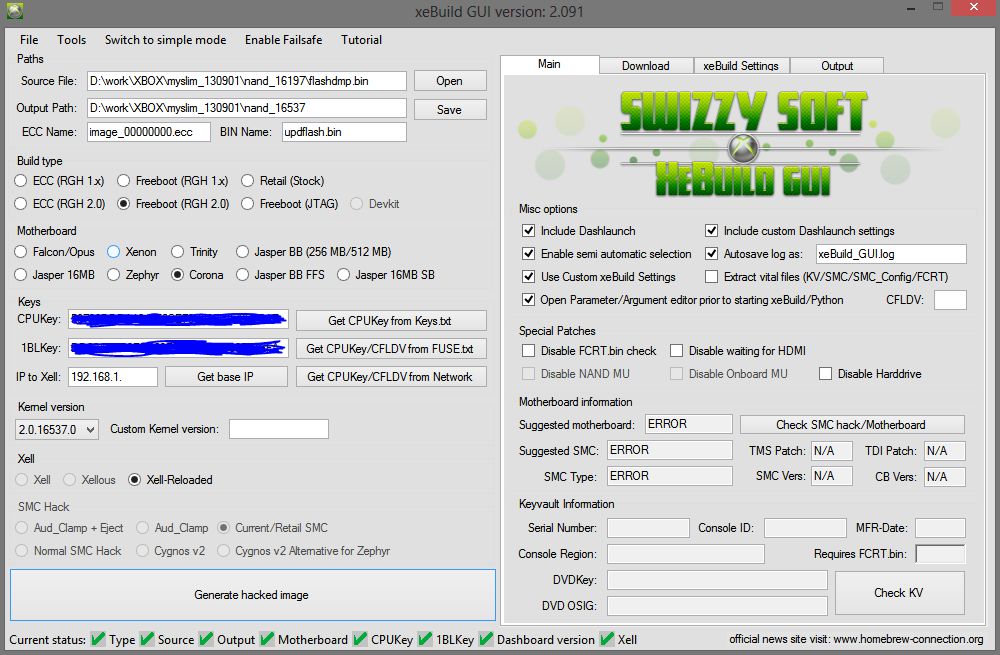
Ha alul minden pipa megvan, kezdődhet az új NAND legyártása!
- Kattintsunk a „Generate hacked image" gombra!
- A felugró hibaüzenetre ismét nyomjunk „Igen"-t!
- A felugró Parameter Editorban keressük meg a „-c corona" részt és a 2. sorban módosítsuk „-c corona4g"-re (figyeljünk oda, hogy mást ne módosítsunk!):
- Nyomjunk a „Save new parameters and run xeBuild/Python" gombra!
A program most meghívja a xeBuild-et ami elkészíti nekünk az új NAND-ot. Amikor végez, megkérdezi, hogy mit szeretnénk tenni. Itt válasszuk a „Mégse" (Cancel) lehetőséget és nézzük meg a jobb oldali logot. Ha ezt látjuk, akkor mindent jól csináltunk és a megadott célmappában létrejött egy 48MB méretű „updflash.bin" nevű fájl:
---------------------------------------------------------------
output.bin image built, info:
---------------------------------------------------------------
Kernel : 2.0.16537.0
Console : Corona
NAND size : 48MiB MMC (system only)
Build : Glitch (v2)
Xell : power on console with console eject button
3. Az új NAND beírása
Nyissuk meg ismét a pendrive-ot, töröljük a „flashdmp.bin"-t, majd ugyan ide (A Default.xex mellé) másoljuk be a 2. lépésben létrehozott „updflash.bin"-t!
Csatlakoztassuk a pendrive-ot a konzolhoz, majd indítsuk el a Default.xex-et.
A Simple NAND flasherben három opció közül választhatunk. Mielőtt azonban nekilátnánk az egésznek, egy apró jótanács: a NAND flashelés ideje alatt igyekezzünk megtenni mindent, hogy az esetleges áramkimaradást elkerüljük. Kérjük meg a velünk lakókat, hogy erre az 3 percre ne kapcsolgassák a villanyt és ne indítsák el a mikrót, mosógépet (A hozzám hasonló paranoidok a művelet előtt tegyenek egy szünetmentest a box elé J).
Nyomjuk meg az „A" gombot a kontrolleren, majd a „Start" gombot. Elkezdődik a NAND beírása.
A művelet alatt NE nyúljunk semmihez!
Ha készen van, a konzol magától kikapcsol. Húzzuk ki a pendrive-ot, számoljunk el ötig, majd kapcsoljuk vissza a konzolt. Ha mindent jól csináltunk a gépünk bebootol az új dashboardra.
Az avatar updatet a xeBuild segítségével a többi RGH tutorialban bemutatott módon tudjuk feltenni.
A tutort készítette: Crayon
Minden jog a készítőn kívül: XboxKlub.Hu
Reset Glitch Hack segédanyag Slim Xbox360-hoz
FONTOS!
Az itt ismertetett dolgok egy része illegális, garanciavesztést okoz, valamint tönkrevághatod a berendezéseidet, amiért sem én, sem az XboxKlub egyik tagja sem vállal felelősséget!
Attól a pillanattól kezdve, amikor a gépedet megbontod, buktad a garanciát!!!
Az oldal nem támogatja a warezt, a tutorialt a készítő kizárólag abból a célból írta, hogy a tulajdonodban lévő eredeti játékaidat házilag lemagyarítva, biztonsági másolatként tudd futtatni.
Fő célja ennek a leírásnak, hogy a dolgokat a lehető legegyszerűbben magyarázza el. Nem oktató anyag, hanem segédanyag, ha nem értesz hozzá minimálisan inkább ne kezdj bele, bízd szakértőre (olcsóbb kifizetni a RGH-t mint venni egy új konzolt).
Amire szükség lesz:
-Xbox szétszerelő kit
-Xecuter NAND-X
-TX CoolRunner
-Kábelek
-Forrasztó
-Ón
-Flux
-Kézügyeség
-J-Runner program
Először is mentsünk le mindent az Xbox 360 belső memóriájáról.
Majd szét kell szednünk a konzolunkat erre rengeteg leírást találtok az interneten. http://www.xboxklub.hu/360_slim_haz_szetszerelese
Első lépésben forraszuk be a NAND-X kábeleit a képeken látható pontokra. A forrasztásnál ónozatok elő minden egyes forrfület.

Helyezzük áram alá a Boxot de ne indítsuk el, majd csatlakoztassuk a NAND-X-hez a beforrasztott kábelek csatlakozóját illetve a számítógépet a NAND-X-hez. Ha ezzel megvagyunk indítsuk el a J-Runner nevű programot. Válasszuk a "Read Nand" gombot, majd a "Nand Type" alatt válasszuk ki az alaplapunk típusát.

2*-i kiolvasás után a program automatikusan összehasonlítja a két kiolvasást, ha minden ok mehetünk tovább.
Állítsuk a CoolRunner kapcsolóit a megfelelő állásba "SLIM" "PRG". Húzzuk le a NAND-X-et az Xboxról és dugjuk rá a CoolRunnerra.
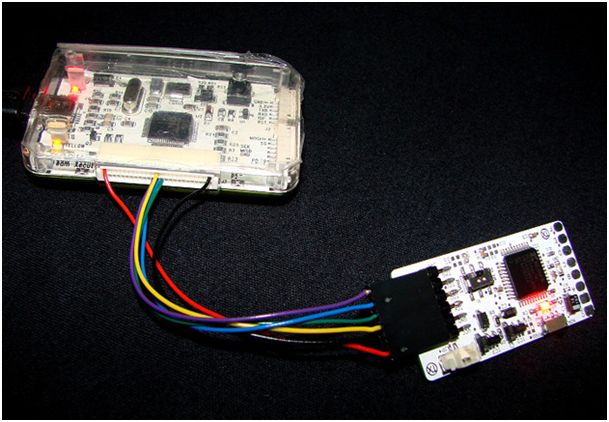
Majd nyomjunk a J-Runneren a "Flash CoolRunner" gombra. Amikor végzet húzzuk le a CoolRunnert és kezdhetjük el a beforrasztását a Boxba.
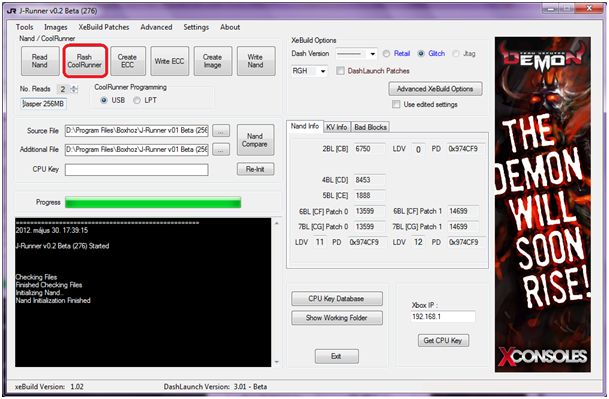
A doboz tartalmaz egy kábel szettet, amivel össze tudjuk kötni a CoolRunnert az alaplappal. Forrasztási pontok és a CoolRunner elhelyezése a képek alapján.
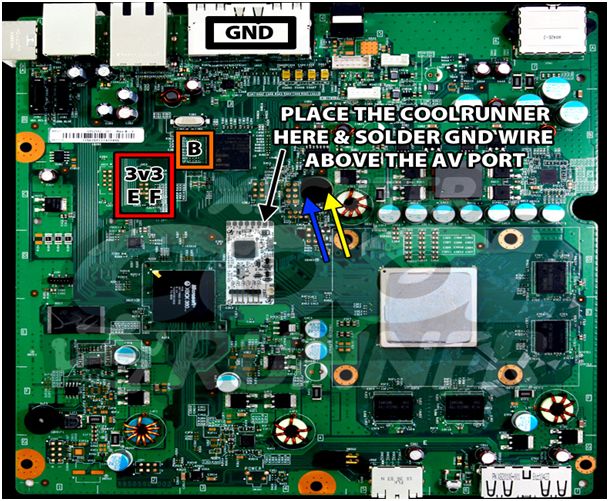

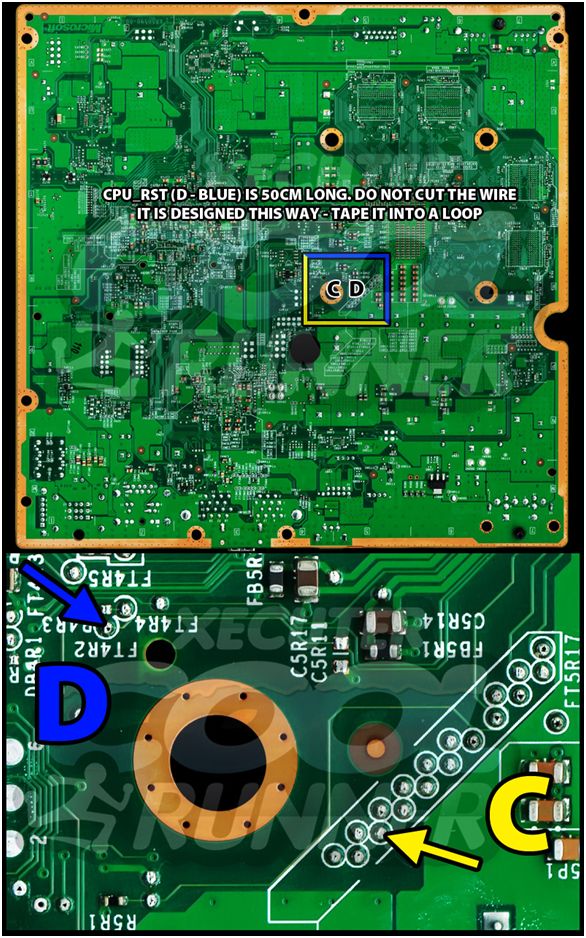
Készen! A kék kábel hosszával stabilizálhatjuk a boot időt, de általában a 35cm a legmegfelelőbb.


Dugjuk össze újra a Boxra forrasztott kábelek csatlakozóját a NAND-X-szel és készítsük el az ECC fájlt. Ezt a J-Runneren lévő "Create ECC" gombbal tudjuk elvégezni. Majd írjuk be az ECC-t a "Write ECC" gombbal.
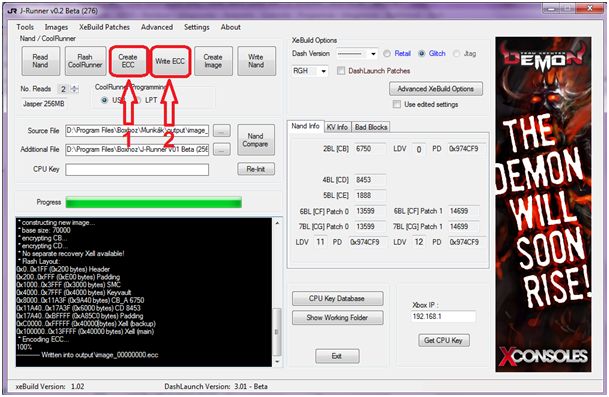
A következő lépés a CPU Key kiolvasása. Húzzuk le a NAND-X-et az Xboxról, a CoolRunnert állítsuk "NOR" állásba. Kössük össze a Boxot ventilátorral, ha lehúztad és a tv-vel. Kapcsoljuk be.
Bootol a xell.
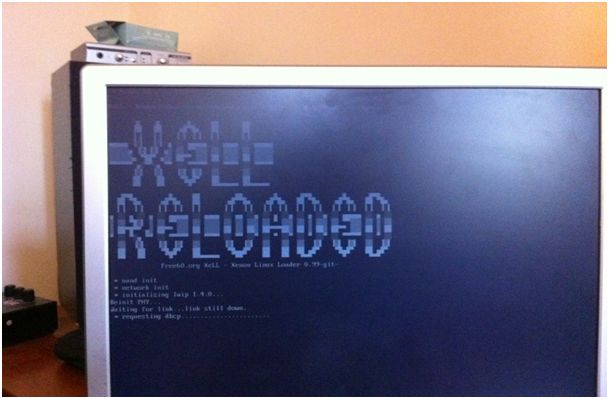
A kiírt infók kózül minket a "Fuseset 03" és a "Fuseset 05" sorok érdekelnek. Jó, ha van kéznél kamera vagy fényképező, mert elég gyorsan tovább halad.
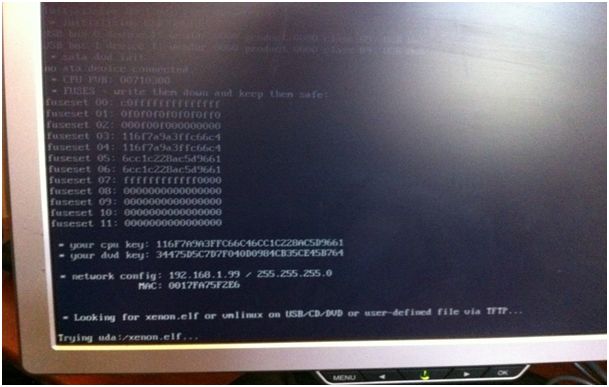
Nyissunk egy jegyzettömböt és írjuk bele a CPU Key-t (a két sort egymás mellé, szóköz nélkül) majd mentsük .txt kiterjesztéssel. Újra kössük össze az Xboxot a NAND-X-szel . A J-Runner "CPU Key" részébe írjuk be az előbb kiolvasott kulcsot.
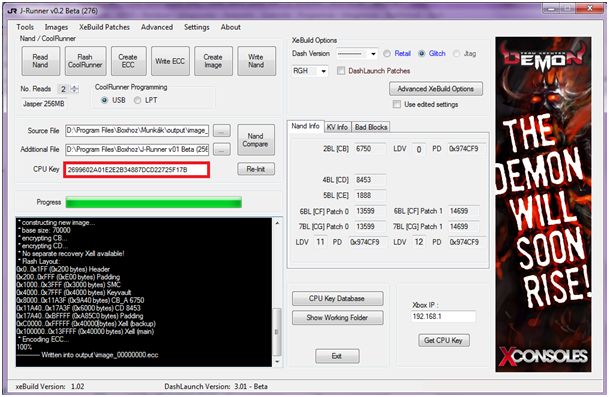
Ezután jön a módosított image legyártása beírása. A "Dash Version" legördülő menüből válasszuk ki a legújabb Dash-t. Kattintsunk a "Create Image" gombra. Ezzel el is készült az új Dash. Már csak annyi dolgunk van, hogy beírjuk a nand-be a módosított Dash-t amit a "Write Nand" gombbal tudunk elvégezni.
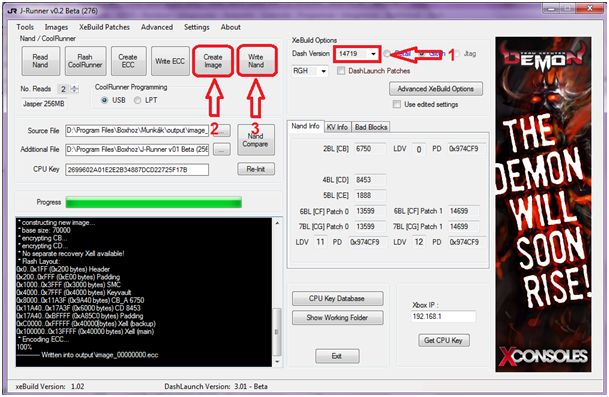
Ha mindennel kész vagyunk, mindent lehúzunk a Boxról, összerakjuk és örülünk.
Ja és hát persze az elmaradhatatlan sör.
Ez után jöhet TON leírása a Xex menü- és az FSD telepítéséről. (http://rghtutorial.freebase.hu/)
Vagy ha a 4GB-os belső memóriára szeretnénk telepíteni az FSD-t akkor ez. (http://www.xboxklub.hu/hogyan_installaljuk_az_fsd_t_a_4_gigabyte_os_slim_ek_belso_memoriajara)
Ami alapján a leírást készítettem és érdemes megnézni és átolvasni itt található. (http://team-xecuter.com/forums/showthread.php?t=75749)
Készítette, fordította: Disrespect
Minden jog a készítőn kívül: XboxKlub.Hu
Reset Glitch Hack1.0 segédanyag Phat Xbox360-hoz
FONTOS!
Az itt ismertetett dolgok egy része illegális, garanciavesztést okoz, valamint tönkrevághatod a berendezéseidet, amiért sem én, sem az XboxKlub egyik tagja sem vállal felelősséget!
Attól a pillanattól kezdve, amikor a gépedet megbontod, buktad a garanciát!!!
Az oldal nem támogatja a warezt, a tutorialt a készítő kizárólag abból a célból írta, hogy a tulajdonodban lévő eredeti játékaidat házilag lemagyarítva, biztonsági másolatként tudd futtatni.
Fő célja ennek a leírásnak, hogy a dolgokat a lehető legegyszerűbben magyarázza el. Nem oktató anyag, hanem segédanyag, ha nem értesz hozzá minimálisan inkább ne kezdj bele, bízd szakértőre (olcsóbb kifizetni a RGH-t mint venni egy új konzolt).
Amire szükség lesz:
-Xbox szétszerelő kit
-Xecuter NAND-X
-TX CoolRunner
-Kábelek
-Forrasztó
-Ón
-Flux
-Kézügyeség
-J-Runner program
Először is mentsünk le mindent az Xbox 360 belső memóriájáról.
Majd szét kell szednünk a konzolunkat erre rengeteg leírást találtok az interneten. http://www.xboxklub.hu/360_haz_szetszereles
Első lépésben forraszuk be a NAND-X kábeleit a képeken látható pontokra. A forrasztásnál ónozatok elő minden egyes forrfület (PAD).

Helyezzük áram alá a Boxot de ne indítsuk el, majd csatlakoztassuk a NAND-X-hez a beforrasztott kábelek csatlakozóját illetve a számítógépet a NAND-X-hez. Ha ezzel megvagyunk indítsuk el a J-Runner nevű programot. Válasszuk a "Read Nand" gombot, majd a "Nand Type" alatt válasszuk ki az alaplapunk típusát.
 2*-i kiolvasás után a program automatikusan összehasonlítja a két kiolvasást.
2*-i kiolvasás után a program automatikusan összehasonlítja a két kiolvasást.
Mivel nem minden CB verziójú PHAT lap kompatibilis az RGH1-gyel ezért először ellenőrizzük le hogy a mi lapunk megfelel e a követelményeknek. Ezt a J-Runner jobb oldalán a "2BL [CB]" ablakban találjátok. Az RGH1 kompatibilis lapok CB listája: Falcon és Opus 5771, Zephyr 4578 és 4579, Jasper 6750 és 6751. Minden egyéb esetben RGH 2.0-át kell beépítenünk. Ha minden jó mehetünk tovább.
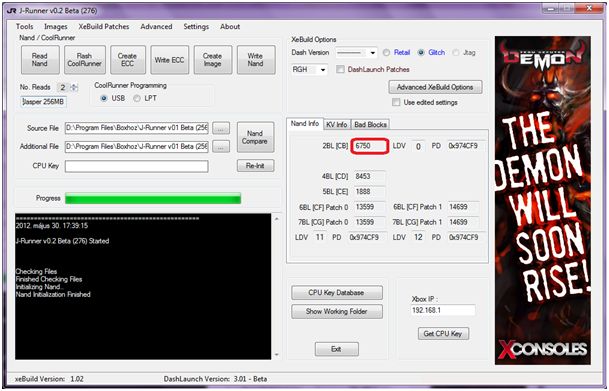
Állítsuk a CoolRunner kapcsolóit a megfelelő állásba "PHAT" "PRG". Húzzuk le a NAND-X-et az Xboxról és dugjuk rá a CoolRunnerre.
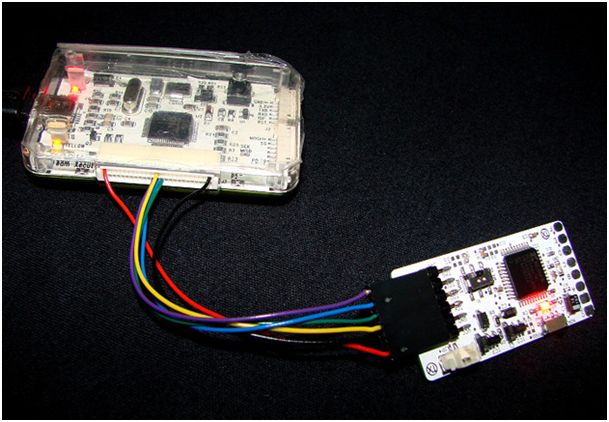
Majd nyomjunk a J-Runneren a "Flash CoolRunner" gombra. Amikor végzet húzzuk le a CoolRunnert és kezdhetjük el a beforrasztását a Boxba.
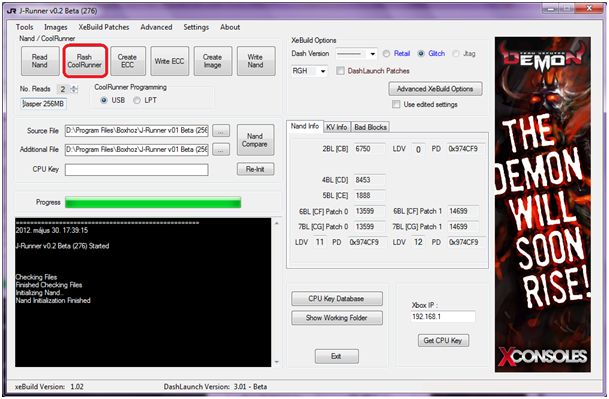
A doboz tartalmaz egy kábel szettet, amivel össze tudjuk kötni a CoolRunnert az alaplappal. Forrasztási pontok és a CoolRunner elhelyezése a képek alapján.

A kék kábel kerülje el a bekarikázott részt.
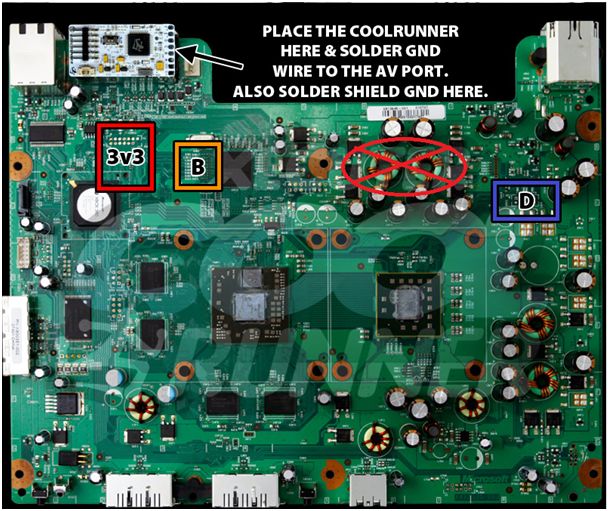
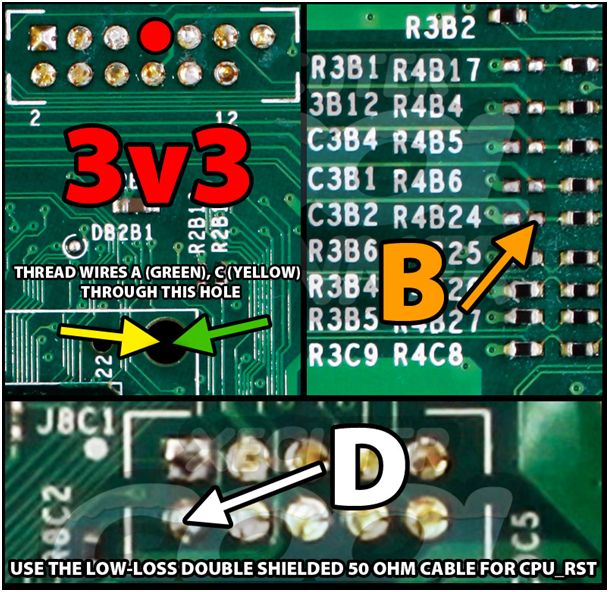
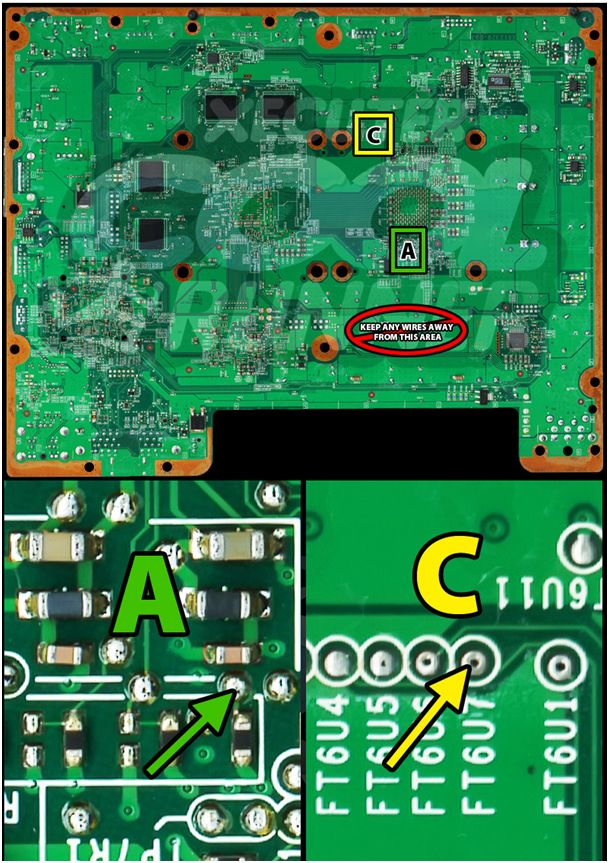
Dugjuk össze újra a Boxra forrasztott kábelek csatlakozóját a NAND-X-szel és készítsük el az ECC fájlt. Ezt a J-Runneren lévő "Create ECC" gombbal tudjuk elvégezni. Majd írjuk be az ECC-t a "Write ECC" gombbal.
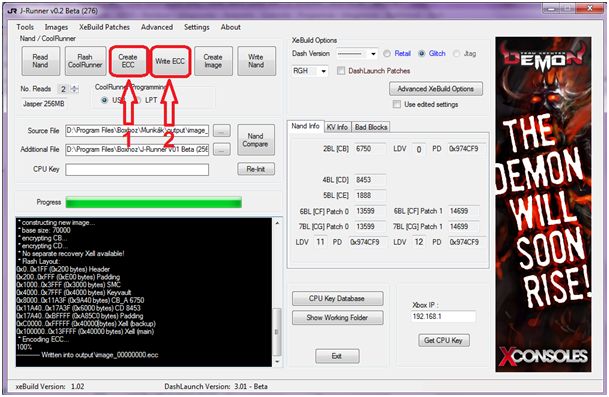
A következő lépés a CPU Key kiolvasása. Húzzuk le a NAND-X-et az Xboxról, a CoolRunnert állítsuk "NOR" állásba. Kössük össze a Boxot a ventilátorral és a tv-vel. Kapcsoljuk be.
Bootol a xell.
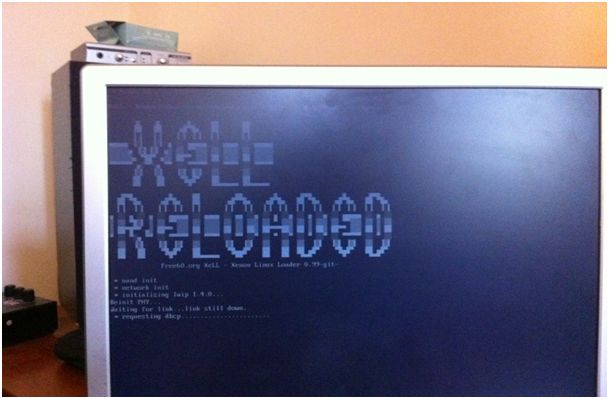
A kiírt infók közül minket a "Fuseset 03" és a "Fuseset 05" sorok érdekelnek. Jó, ha van kéznél kamera vagy fényképező, mert elég gyorsan tovább halad.
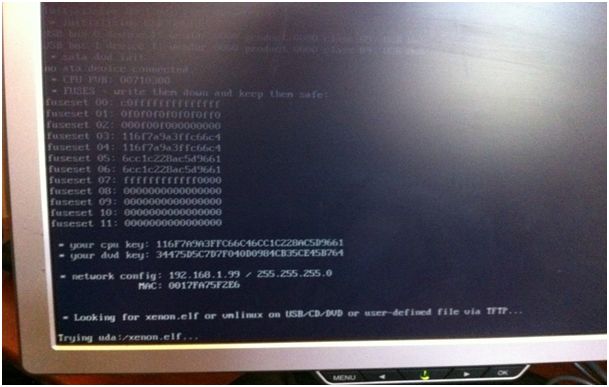
Nyissunk egy jegyzettömböt és írjuk bele a CPU Key-t (a két sort egymás mellé, szóköz nélkül) majd mentsük .txt kiterjesztéssel. Újra kössük össze az Xboxot a NAND-X-szel . A J-Runner "CPU Key" részébe írjuk be az előbb kiolvasott kulcsot.
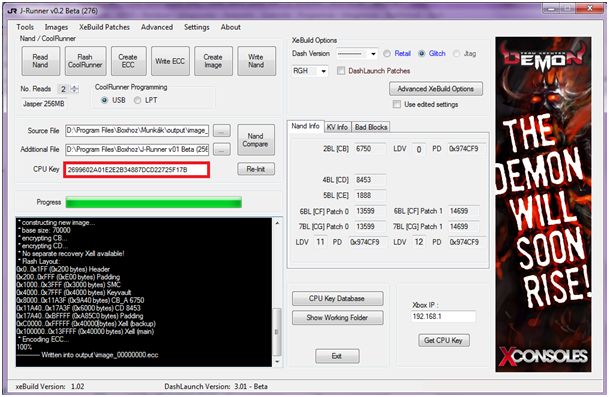
Ezután jön a módosított image legyártása beírása. A "Dash Version" legördülő menüből válasszuk ki a legújabb Dash-t. Kattintsunk a "Create Image" gombra. Ezzel el is készült az új Dash. Már csak annyi dolgunk van, hogy beírjuk a nand-be a módosított Dash-t amit a "Write Nand" gombbal tudunk elvégezni.
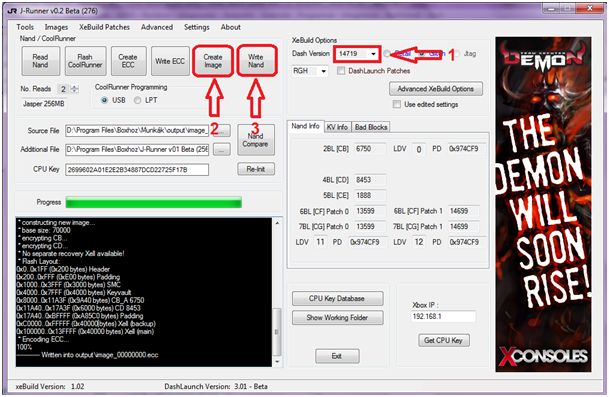
Ha mindennel kész vagyunk, mindent lehúzunk a Boxról, összerakjuk és örülünk.
Ja és hát persze az elmaradhatatlan sör.
Ez után jöhet TON leírása a Xex menü- és az FSD telepítéséről. (http://rghtutorial.freebase.hu/)
Ami alapján a leírást készítettem és érdemes megnézni és átolvasni itt található. (http://team-xecuter.com/forums/showthread.php?t=75749)
Készítette, fordította: Disrespect
Minden jog a készítőn kívül: XboxKlub.Hu
Reset Glitch Hack2.0 segédanyag Phat Xbox360-hoz
FONTOS!
Az itt ismertetett dolgok egy része illegális, garanciavesztést okoz, valamint tönkrevághatod a berendezéseidet, amiért sem én, sem az XboxKlub egyik tagja sem vállal felelősséget!
Attól a pillanattól kezdve, amikor a gépedet megbontod, buktad a garanciát!!!
Az oldal nem támogatja a warezt, a tutorialt a készítő kizárólag abból a célból írta, hogy a tulajdonodban lévő eredeti játékaidat házilag lemagyarítva, biztonsági másolatként tudd futtatni.
Fő célja ennek a leírásnak, hogy a dolgokat a lehető legegyszerűbben magyarázza el. Nem oktató anyag, hanem segédanyag, ha nem értesz hozzá minimálisan inkább ne kezdj bele, bízd szakértőre (olcsóbb kifizetni a RGH-t mint venni egy új konzolt).
Amire szükség lesz:
-Xbox szétszerelő kit
-Xecuter NAND-X
-TX CoolRunner
-Kábelek
-Forrasztó
-Ón
-Flux
-Kézügyeség
-J-Runner program
Először is mentsünk le mindent az Xbox 360 belső memóriájáról.
Majd szét kell szednünk a konzolunkat erre rengeteg leírást találtok az interneten. http://www.xboxklub.hu/360_haz_szetszereles
Első lépésben forraszuk be a NAND-X kábeleit a képeken látható pontokra. A forrasztásnál ónozatok elő minden egyes forrfület (PAD).

Helyezzük áram alá a Boxot de ne indítsuk el, majd csatlakoztassuk a NAND-X-hez a beforrasztott kábelek csatlakozóját illetve a számítógépet a NAND-X-hez. Ha ezzel megvagyunk indítsuk el a J-Runner nevű programot. Válasszuk a "Read Nand" gombot, majd a "Nand Type" alatt válasszuk ki az alaplapunk típusát.

2*-i kiolvasás után a program automatikusan összehasonlítja a két kiolvasást.
Állítsuk a CoolRunner kapcsolóit a megfelelő állásba "PHAT" "PRG". Húzzuk le a NAND-X-et az Xboxról és dugjuk rá a CoolRunnerre.
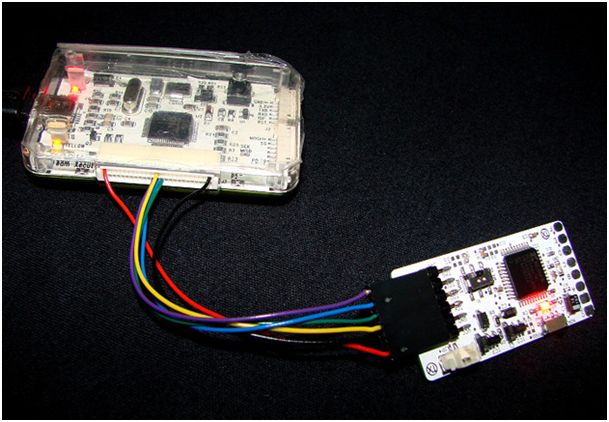
Majd nyomjunk a J-Runneren a "Flash CoolRunner" gombra. Amikor végzet húzzuk le a CoolRunnert és kezdhetjük el a beforrasztását a Boxba.
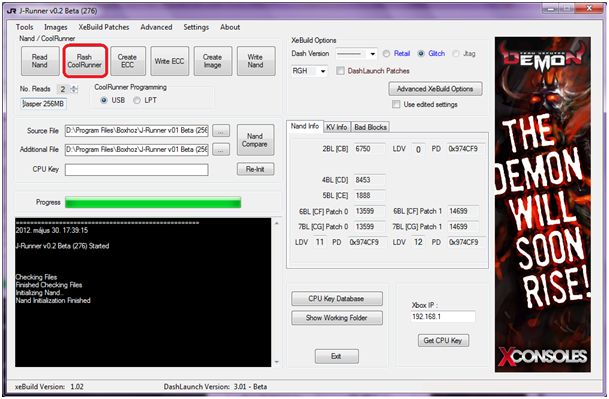
A doboz tartalmaz egy kábel szettet, amivel össze tudjuk kötni a CoolRunnert az alaplappal. Forrasztási pontok és a CoolRunner elhelyezése a képek alapján.

A kék kábel kerülje el a bekarikázott részt.
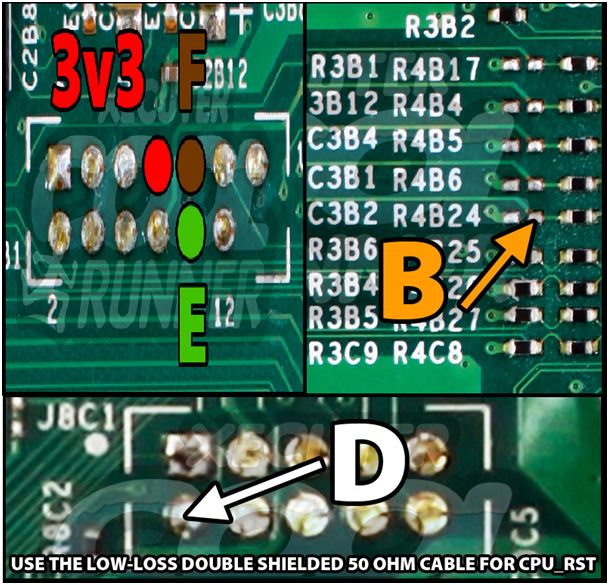
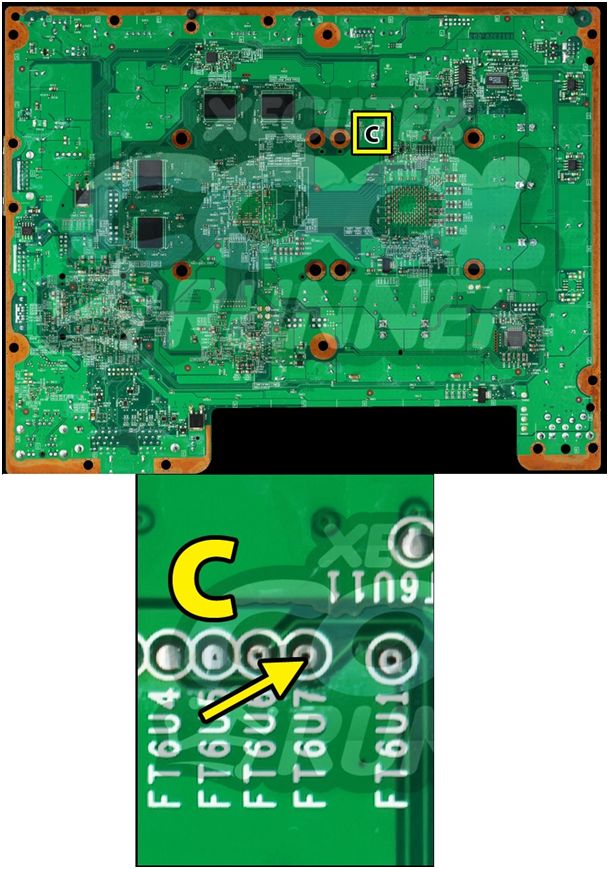
Dugjuk össze újra a Boxra forrasztott kábelek csatlakozóját a NAND-X-szel és készítsük el az ECC fájlt. Ezt a J-Runneren lévő "Create ECC" gombbal tudjuk elvégezni. Majd írjuk be az ECC-t a "Write ECC" gombbal.
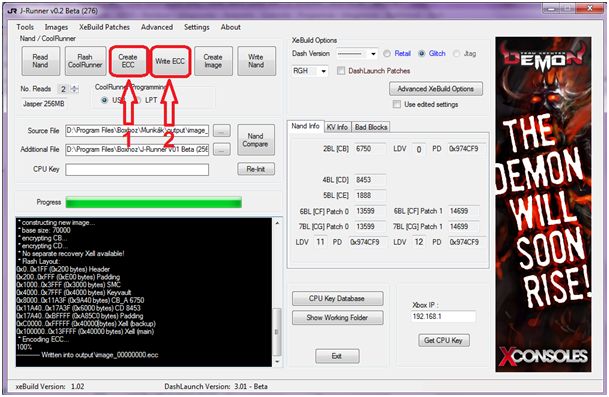
A következő lépés a CPU Key kiolvasása. Húzzuk le a NAND-X-et az Xboxról, a CoolRunnert állítsuk "NOR" állásba. Kössük össze a Boxot a ventilátorral és a tv-vel. Kapcsoljuk be.
Bootol a xell.
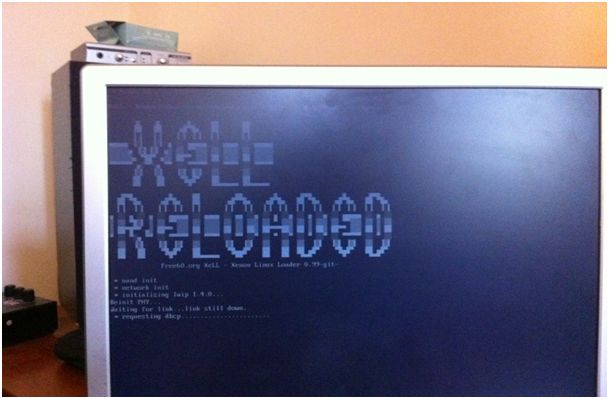
A kiírt infók közül minket a "Fuseset 03" és a "Fuseset 05" sorok érdekelnek. Jó, ha van kéznél kamera vagy fényképező, mert elég gyorsan tovább halad.
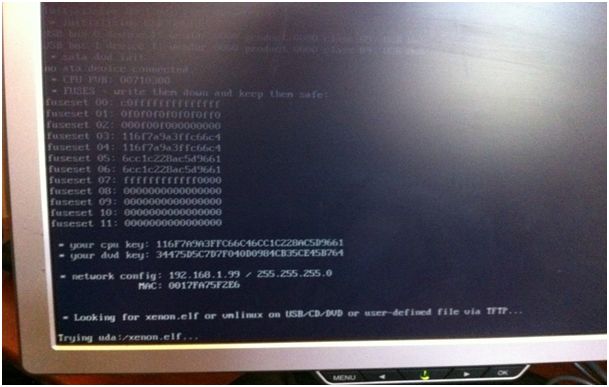
Nyissunk egy jegyzettömböt és írjuk bele a CPU Key-t (a két sort egymás mellé, szóköz nélkül) majd mentsük .txt kiterjesztéssel. Újra kössük össze az Xboxot a NAND-X-szel . A J-Runner "CPU Key" részébe írjuk be az előbb kiolvasott kulcsot.
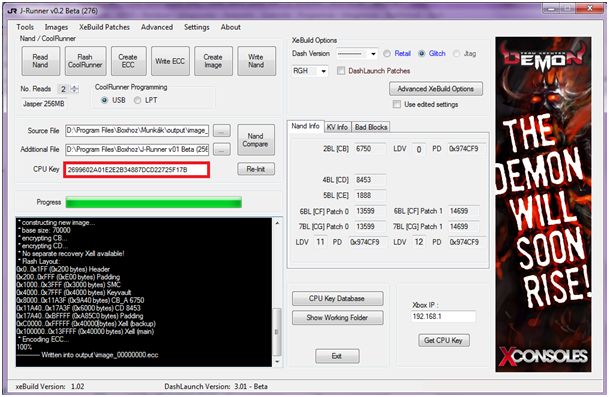
Ezután jön a módosított image legyártása beírása. A "Dash Version" legördülő menüből válasszuk ki a legújabb Dash-t, az RGH2-t. Kattintsunk a "Create Image" gombra. Ezzel el is készült az új Dash. Már csak annyi dolgunk van, hogy beírjuk a nand-be a módosított image-t amit a "Write Nand" gombbal tudunk elvégezni.
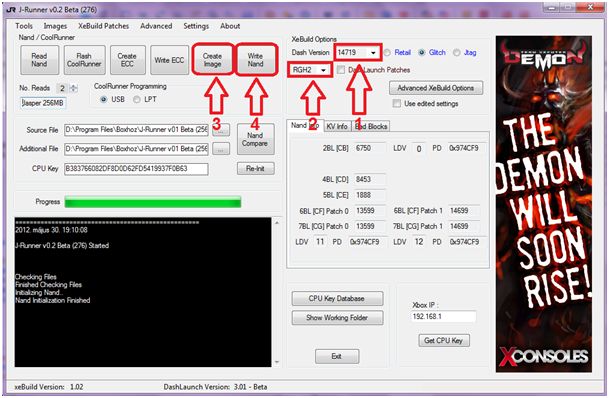
Ha mindennel kész vagyunk, mindent lehúzunk a Boxról, összerakjuk és örülünk.
Ja és hát persze az elmaradhatatlan sör.
Ez után jöhet TON leírása a Xex menü- és az FSD telepítéséről. (http://rghtutorial.freebase.hu/)
Készítette, fordította: Disrespect
Minden jog a készítőn kívül: XboxKlub.Hu
X360 Slim Corona RGH tutorial
FIGYELEM! A saját vagy más személy tulajdonát képező konzolok, mint hardveresen/szoftveresen való manipulálása, illegális és mindenkinek saját felelőssége! Sem a tutor szerzője, sem az Xboxklub.hu, mint közösség és/vagy mint a weboldal tulajdonosa/üzemeltetője, nem vállal felelősséget az esetleges károkért! Mindenki ennek tudomásul vétele után fogjon hozzá bármily nemű átalakításhoz!
Először is bizonyosodjunk meg, hogy hőn szeretett konzolunk gyárilag is Hdd-vel szerelt gép és nem a 4 GB Arcade verzió. Ezeket egyelőre nem lehet Corona esetében.
Ha ezzel megvagyunk és biztosan tudjuk, hogy a konzolunk Nandja 16 MB, akkor következhet a Nand kimentése. Ezt most én egy mezei PIC alapú nand író/olvasóval mutatom be (Nandpro 3.0 felejtős, nem ismeri fel!) J-Runnerrel.
Szükséges kellékek :
- Matrix USB Nand Flasher vagy bármelyik PIC alapú Flasher
- Matrix Glitcher vagy bármilyen másik Glitch Chip
- Tüskesor (A gyengébbek kedvéért)
- 270 pF kerámia kondezátor
- 48 MHz-es 4 érintkezős SMD kvarc oszcillátor (Órajel Generátor)
- LPT Parallel portos Glitch Chip programozó kábel
- Forrasztó állomás/páka
- Router és UTP kábel
- Kábelek
- Türelem és kézügyesség
Forrasszuk be az alaplapra a nand programozónkat és helyezzük áram alá a boxot (de ne kapcsoljuk be):
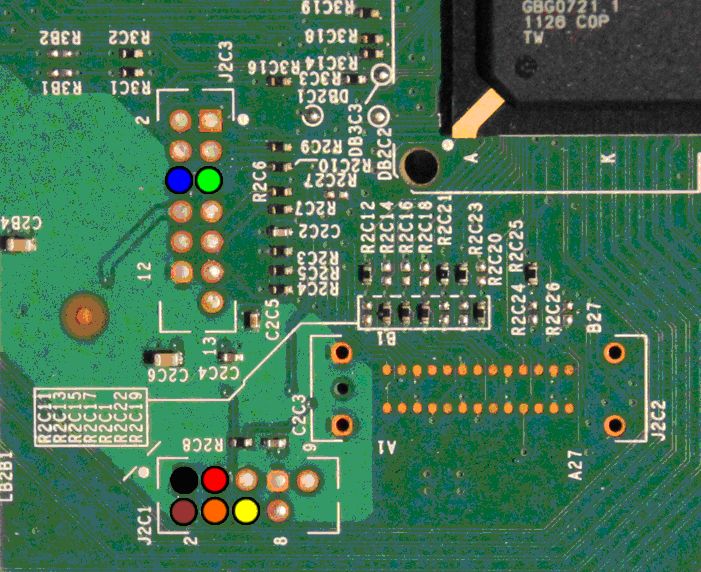

Nyissuk meg a J-Runner-t. ez kell, hogy fogadjon bennünket :
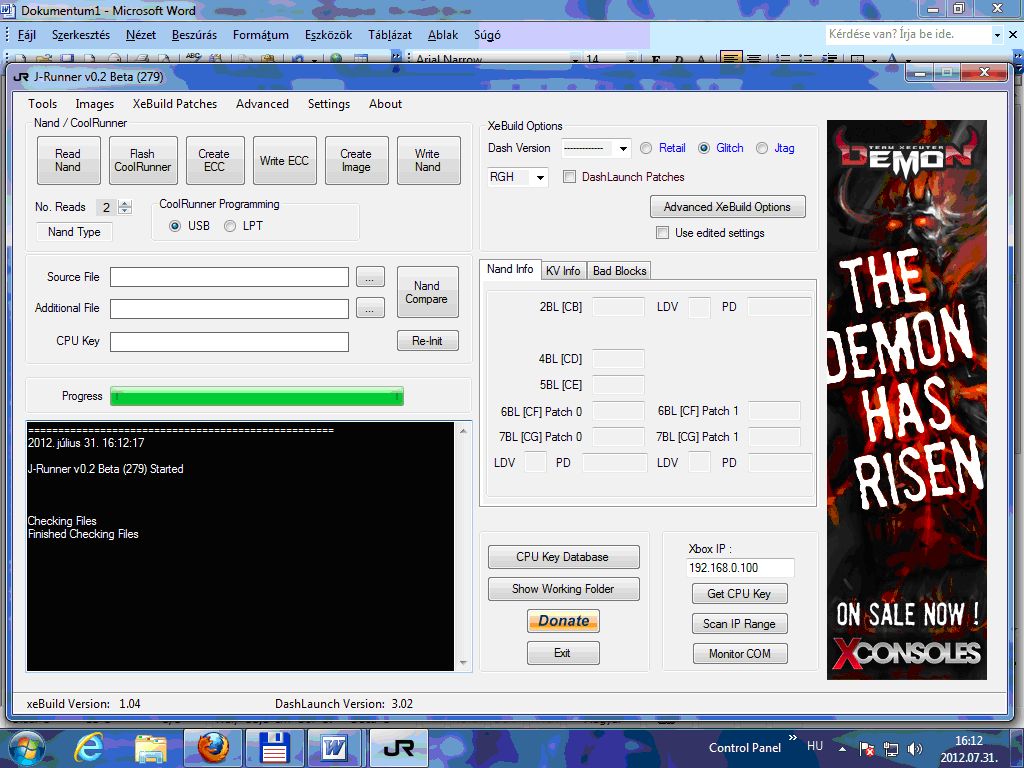
Majd kattintsunk a Read Nand gombra bal felső sarokban :
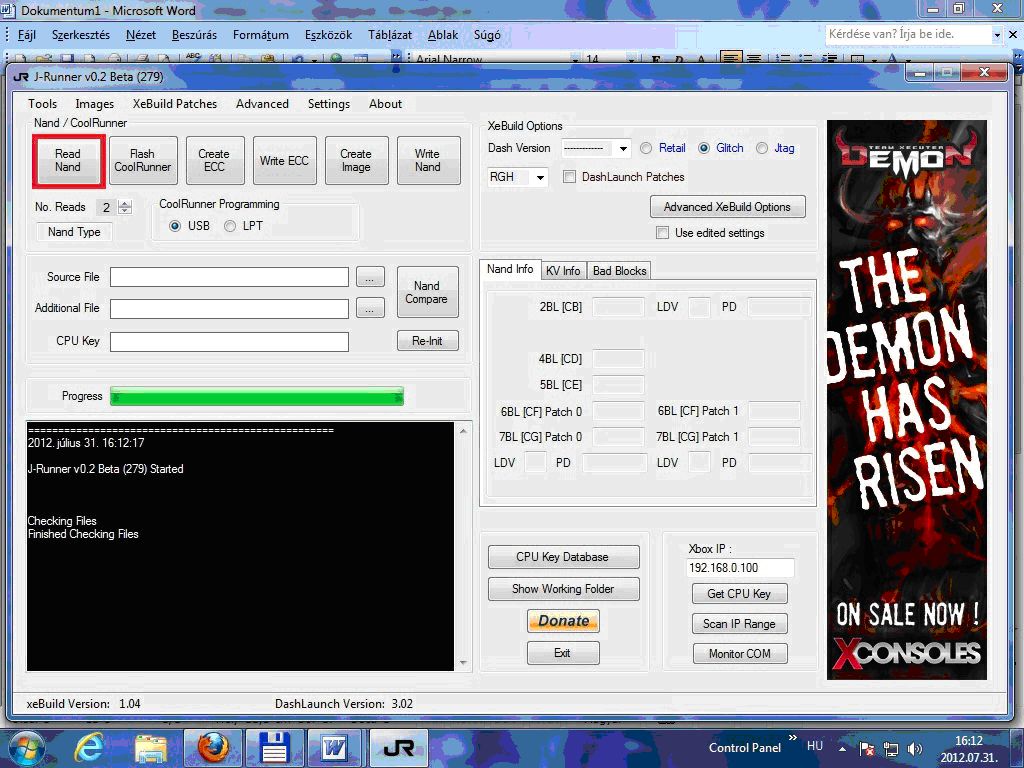
Ezt automatikusan 2x megcsinálja a program, majd összehasonlítja a mentett állományokat. (Az összehasonlítás nagyon fontos. Meg kell, hogy egyezzenek a mentett .bin kiterjesztésű fájlok tartalomra, mert, ha van különbség az azt jelenti, hogy hibásan olvasta ki a nand tartalmat. Ha nincs egyezés és mégis módosítjuk a gép nandjának gyári tartalmát, valószínűleg örökre elfelejthetjük a gépünk és lesz egy igen drága könyvtámaszunk! Ha hibás block-ok vannak kiolvasáskor a nandban, ebben az esetben harmadszorra sem rossz ötlet kiolvastatni. Ha a harmadik dump-ban is ugyan ott található a hibás block/block-ok és az nem az első 50 között van, akkor az gyárilag hibás. Mehetünk tovább a következő lépésre.)
A következő lépés a nand állomány segítségével előállítani a Xell-t, ez fogja megmondani a CPUKey-t, ami elengedhetetlen a folytatáshoz (Corona alaplapos gépeknél a Xell nem jelenik meg a képernyőn! ) kattintsunk a Create Ecc gombra, a képen pirossal keretezett:
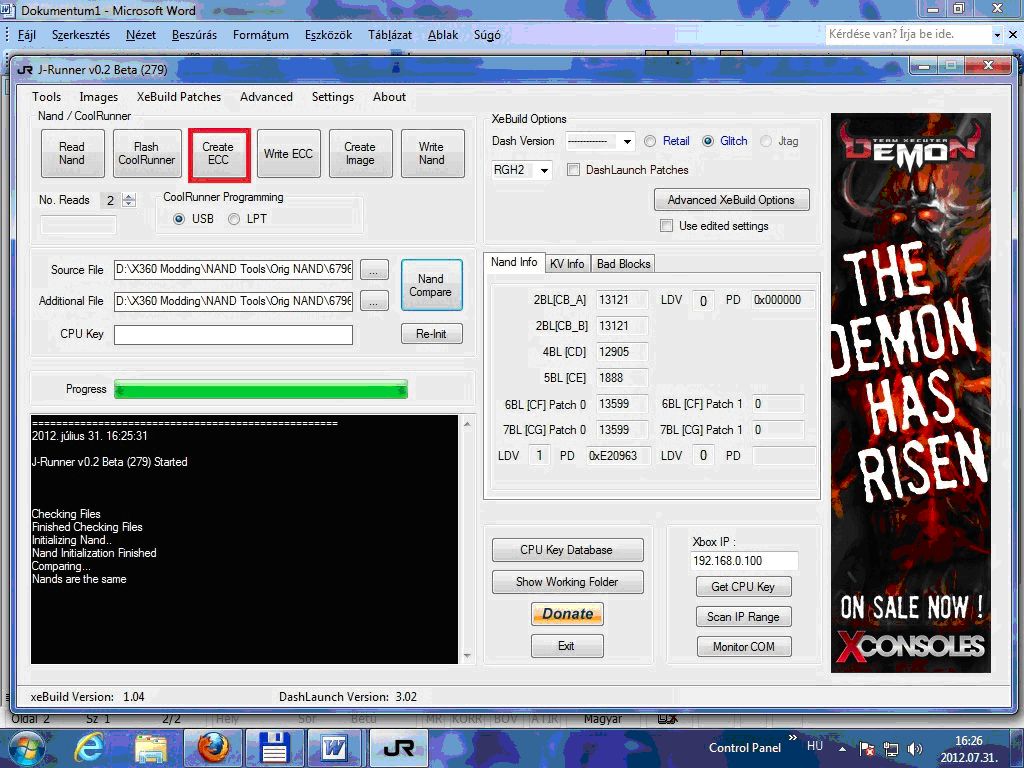
Ha végzett a Xell kódolásával ezt kell látnunk:
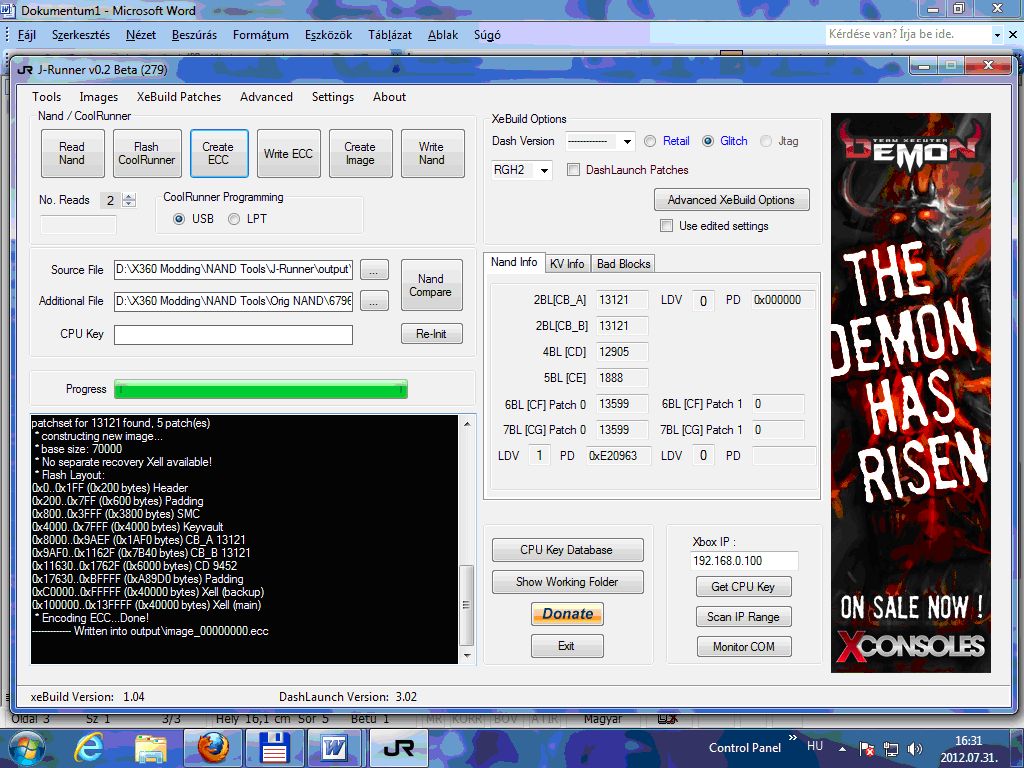
Következő lépésként az így elkészített Xell-t be kell íratni a J-Runner-al a gép nandjába.
Kattintsunk a Write ECC gombra a J-Runner-ben Képen pirossal jelölve:
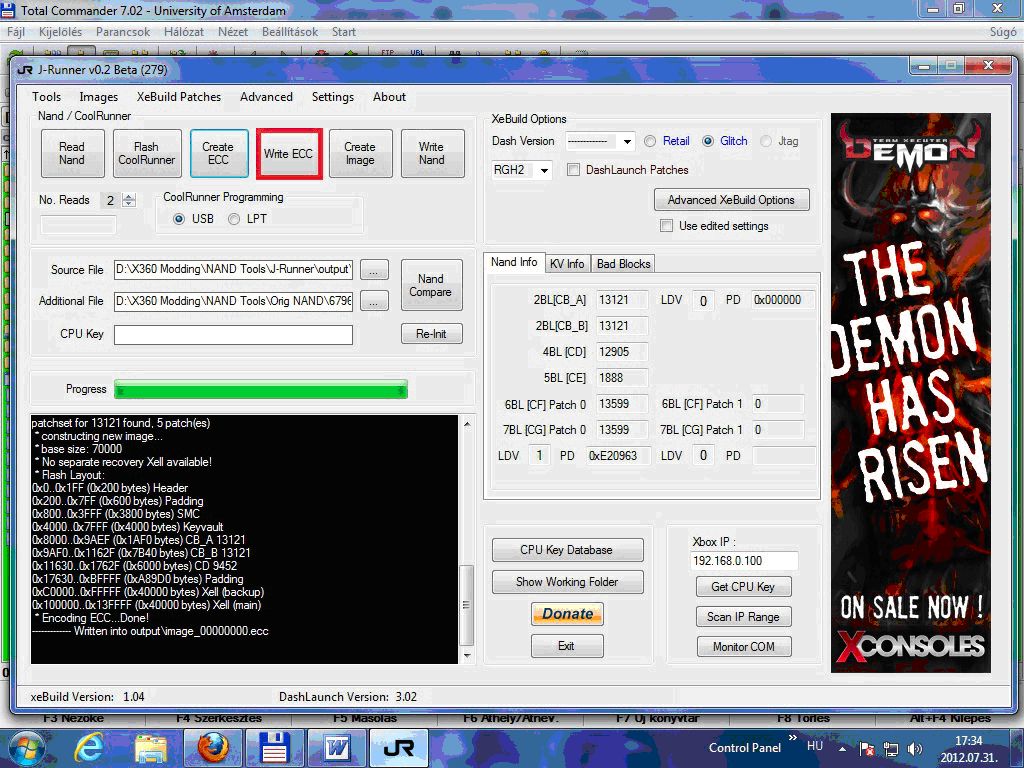
Következő lépés, Glitch chip felprogramozása. A legolcsóbb, legegyszerűbb megoldás egy a Gligli által közétett sematika alapján elkészített LPT portos programozó előállítása, vagy a Digilent LPT JTAG3-as kábelét megvásárolni és az iMPACT nevű programot használni erre a célra. tökéletesen megfelelő eszközök.
Én Digilentesel prezentálom.
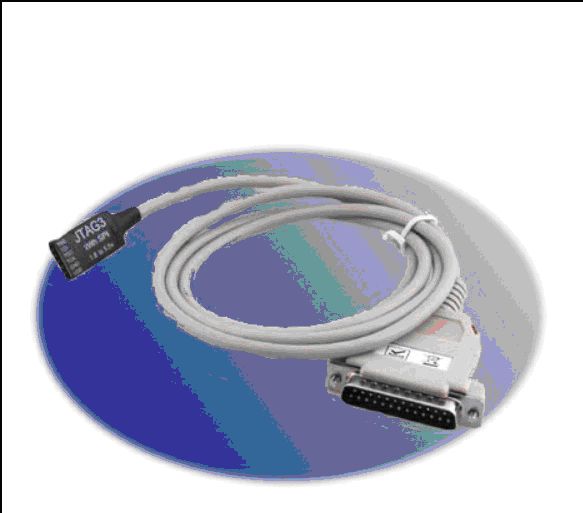
Forraszuk össze a chip-en levő pontokat slim állásba, forraszuk fel a 270 pF-os kondinkat az A pont és a GND közé, majd forraszuk a tüskesorunk a chip JTAG pontjaira, képen pirossal keretezett.

Következő lépésként forrasszuk a chipre a 48 MHz-es kvarcunk, majd forrasszuk be a chip-et az alaplap pontjaira a képen látható módon.

Töltsük le a Labtools legfrissebb verzióját a Xilinx honlapjáról, telepítsük fel, majd nyissuk meg az iMPACT-et. Helyezzük áram alá a boxot, de ne kapcsoljuk be. Utána kössük a Digilentes programozó kábelünket feliratnak megfelelően a chip-re forrasztott tüskesorra. Megjelenő ablakon katt az OK-ra.
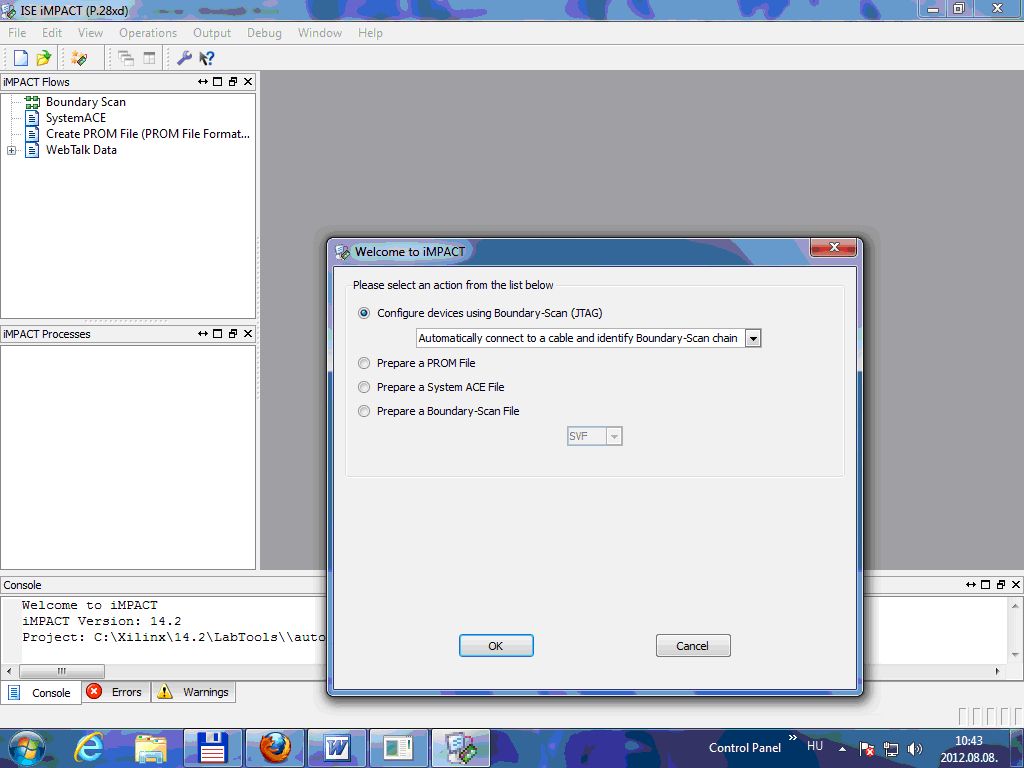
Ha a gép áram alatt van és mindent jól csináltunk felismeri a chip-ünket. Ez kell, hogy fogadjon. Felugró kérdésre yes.
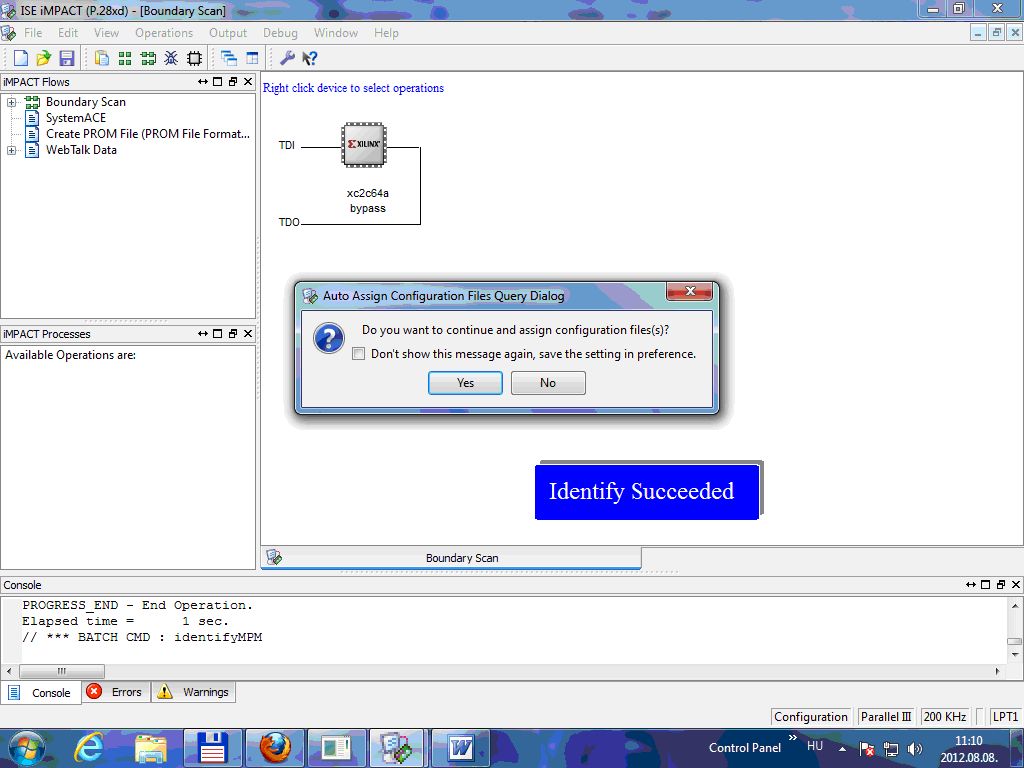
C: \Xilinx\14.2\Labtools\Labtools\xbr\data\ xc2c64a_vq44.bsd fájlt tallózzuk be neki, majd katt az Open, azután pedig az OK gombra. Ez fogad bennünket.
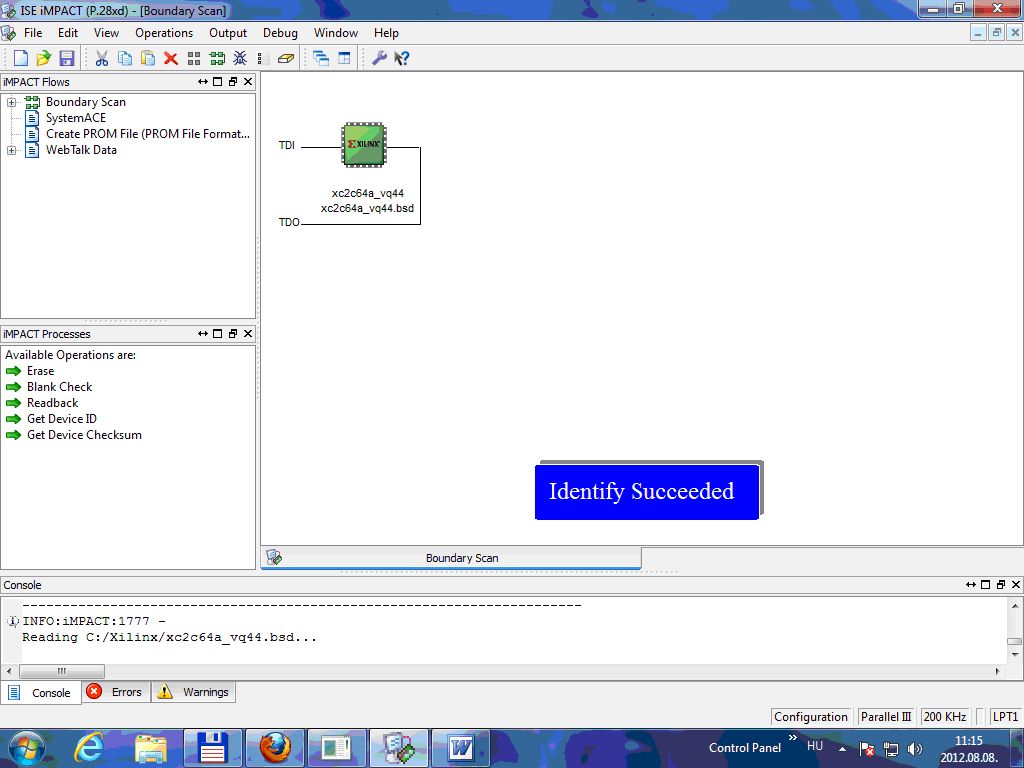
Ezután jobb klikk a chip szimbólumra a programban és Assign New Configuration file-ra katt.
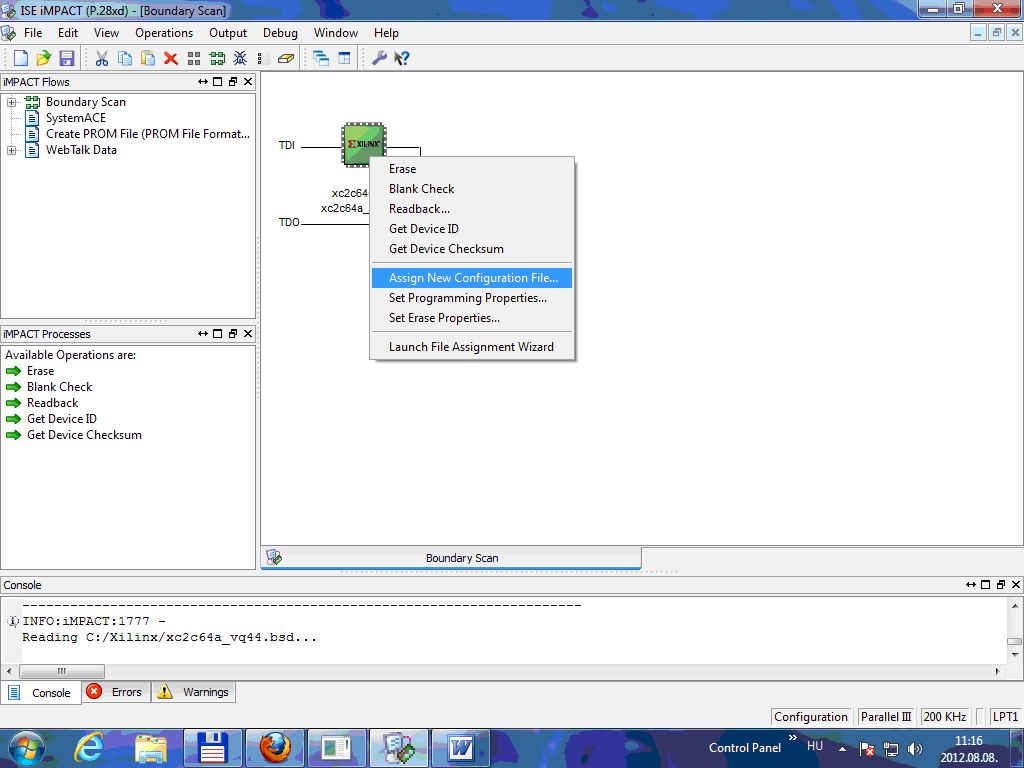
Keressük meg és válasszuk ki a kívánt Corona időzítési fájlt. (Én tx_corona_1_3.xsvf javaslom) Majd jobb klikk a szimbólumra és Execute XSVF/SVF.
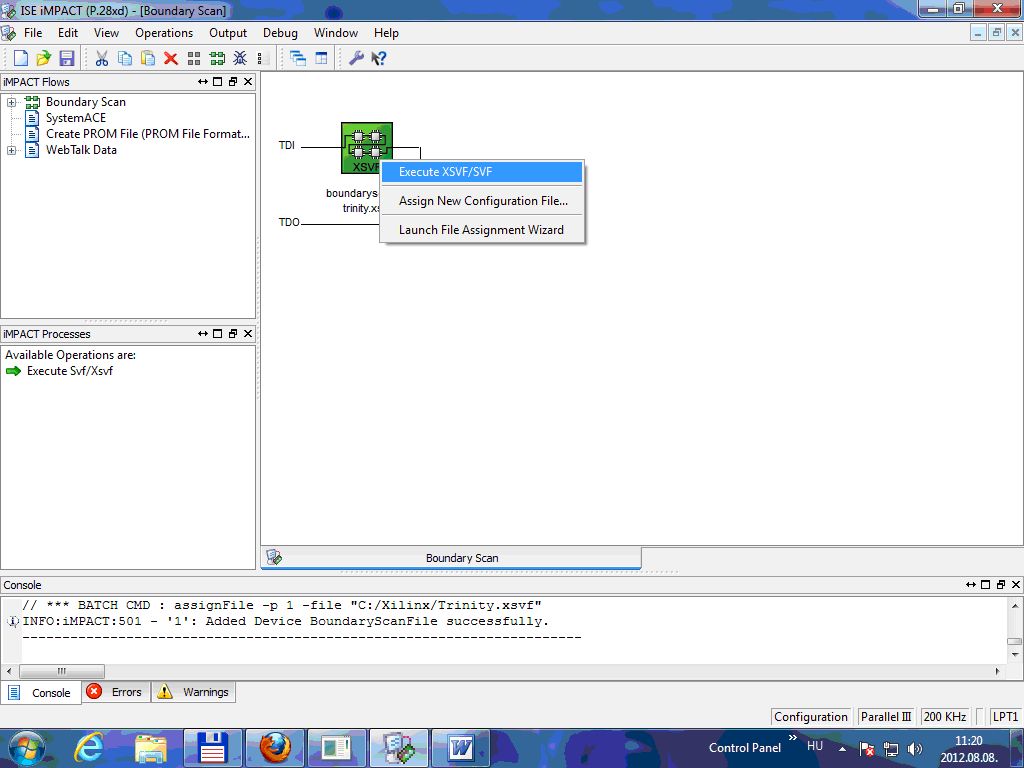
Ha végzett és mindent jól csináltunk ez kell látnunk.
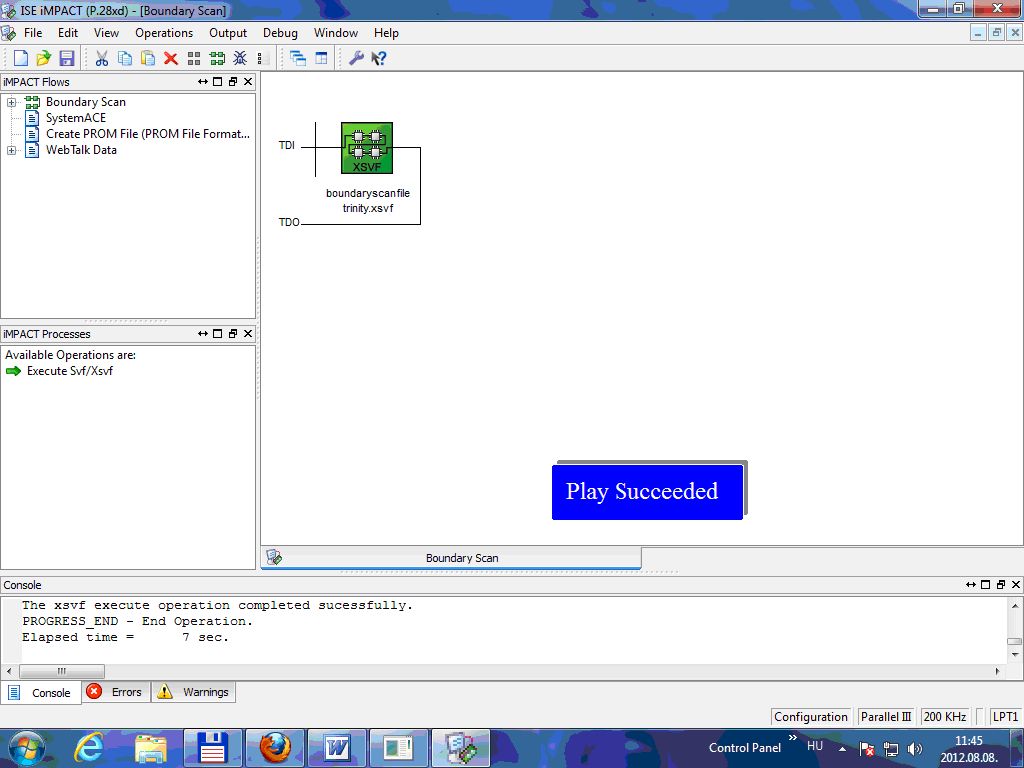
Szedjük le a programozónkat a chipről, a boxot kössük össze a tv-vel, hagyjuk áram alatt.
A továbbiakban szükségünk lesz egy router-re és egy UTP kábelre.
Most újra J-Runner-t nyissuk meg, tallózzuk be a boxunk nandját, kapcsoljuk be a boxot várjuk meg míg elindul a Xell és a jobb alsó sarokban az IP-címnél írjuk be azt az IP címet, amit a Router alapból kioszt a boxnak, ezt mindenki a saját router beállításaiból derítheti ki. Ha meg van katt a Scan IP Range feliratú gombra a J-Runner-ben. (A bekapcsoló panel ledje egyet villan, ekkor indul a Xell!)
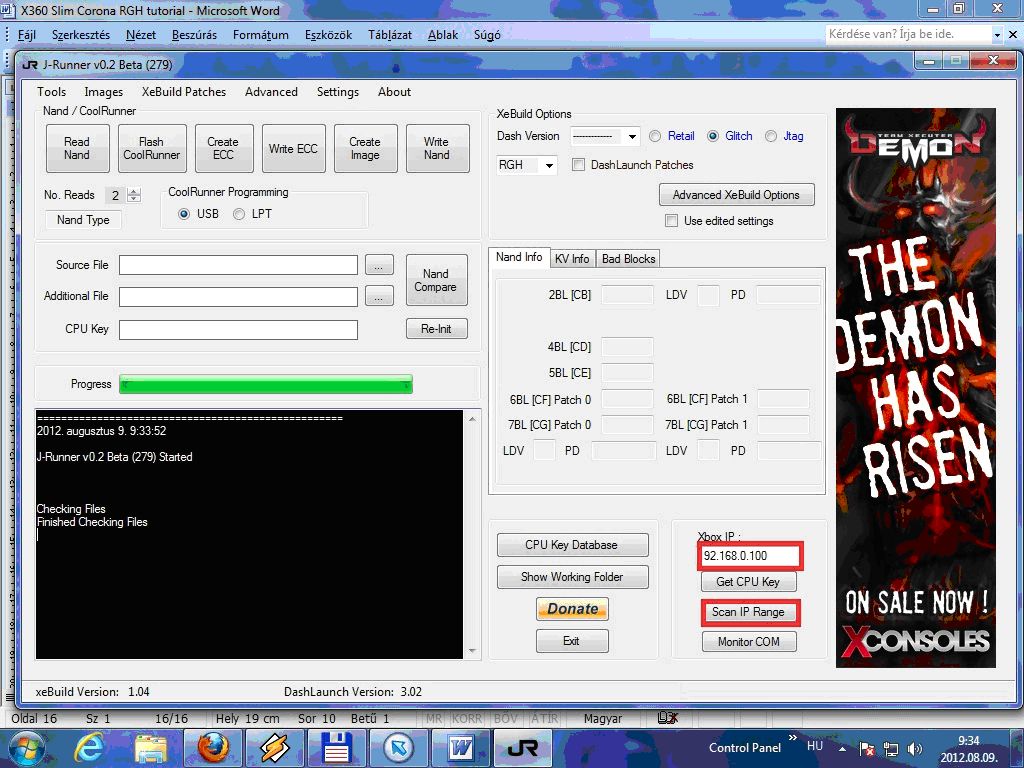
Ha mindent jól csináltunk, akkor J-Runner a router-en keresztül az UTP kábel segítségével kimenti a CPUKey-t a gépből. Nekünk nincs más dolgunk, hogy kiválasszuk a legyártani kívánt módosított Dashboard verzióját (kernelét) J-Runnerben, majd katt a Create Image gombra. Képen pirossal keretezve.
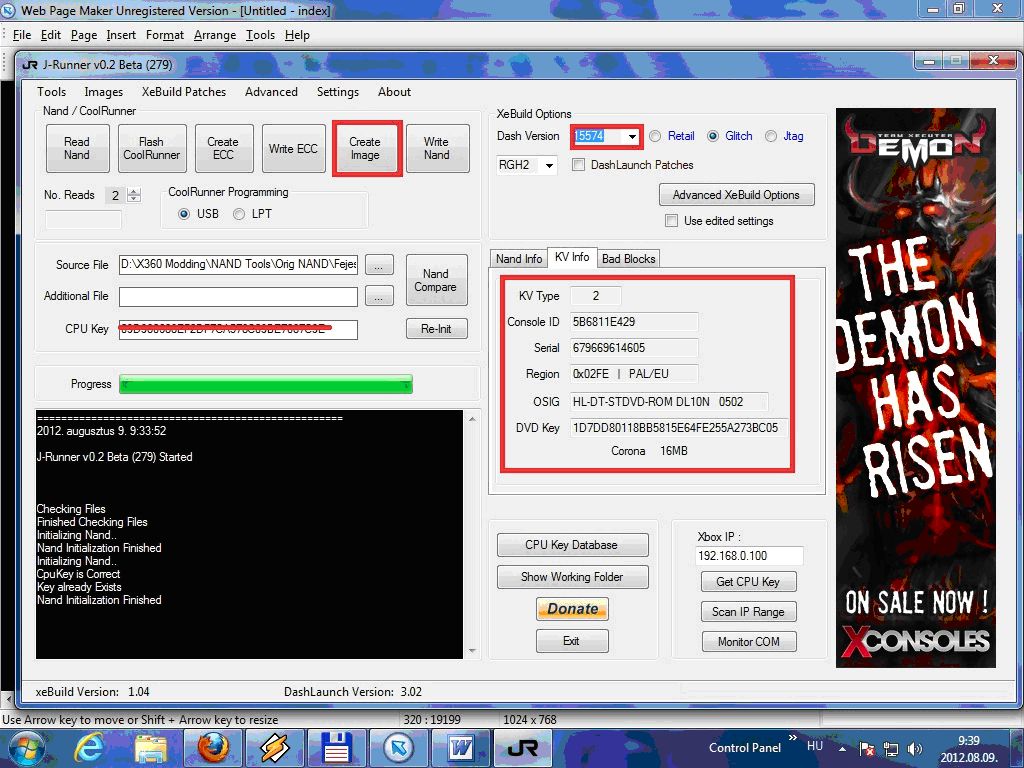
A J-Runner a saját program könyvtárában létrehoz a boxnak megfelelő szériaszám alapján egy mappát, amiben az eredeti nand mentéseink és a legyártott módosított nand szerepel egyéb más információkkal együtt. Lehetőleg ezeket őrizzük meg a későbbiekben esetlegesen felmerülő problémák egyszerű orvoslása érdekében.
A J-Runner által generált módosított nand ebben a könyvtárban updflash.bin néven szerepel. Ezt két fajta módon tudjuk a gép nandjába beírni.
- Az egyik, ha visszaírjuk úgy, ahogyan kiolvastuk a PIC alapú nan flash-erünkel
Beforraszt ugyan úgy, J-Runner megnyit, updflash.bin betallóz, majd katt a Write Image felíratú gombra.
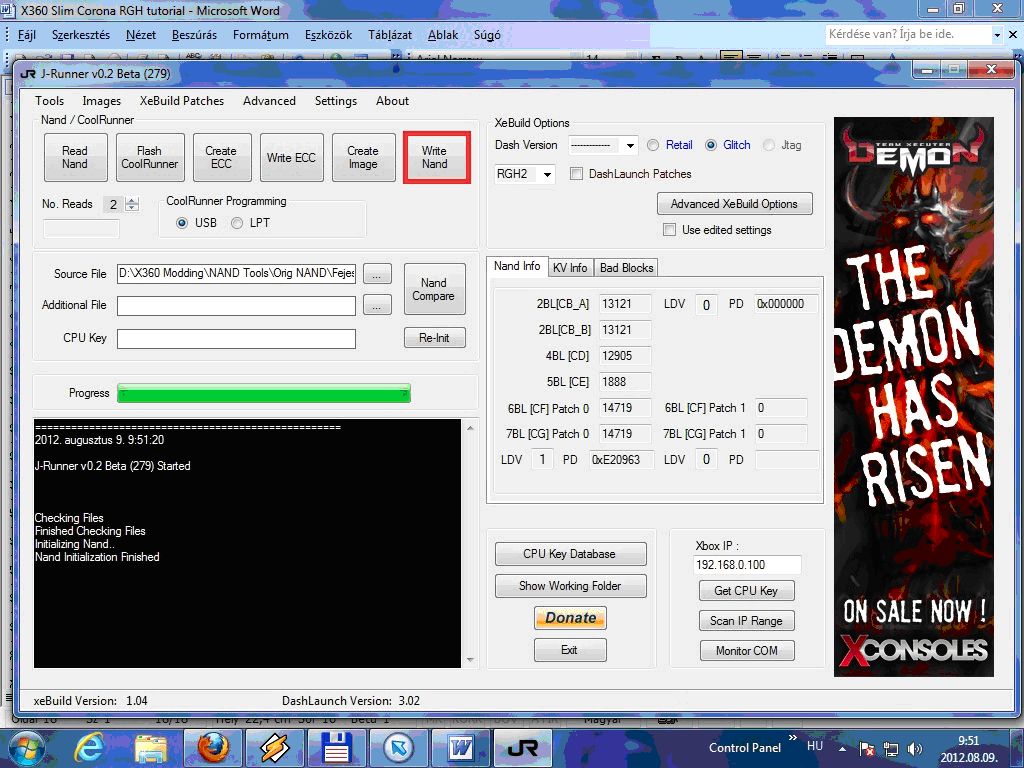
- A második, ha FAT32-re formázott pendrive-ra másoljuk az updflash.bin nevű nand állományunk, csak ez legyen rajta. Semmi más és azt a box elülső USB portjába bedugva indítjuk a gépet. (Mivel Corona alaplapos gép nem jeleníti meg a képernyőn a Xell-t, így megvárjuk míg a bekapcsoló panel ledje villan egyet innen tudjuk, hogy a Xell elindult, majd várunk legalább 5 percet.
Utána box kikapcs, pendrive kihúz, box indít, öröm é bódottá.
SOK SIKERT MINDENKINEK!
A tutort készítette: hanleydeep
Minden jog a készítőn kívűl: xboxklub.hu